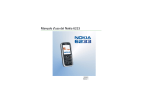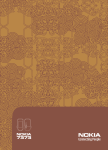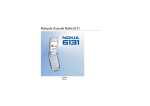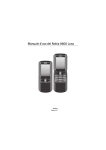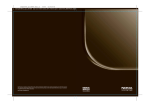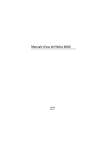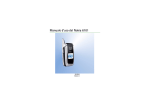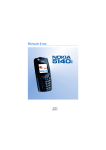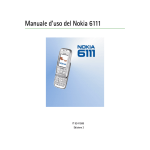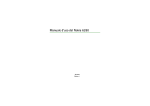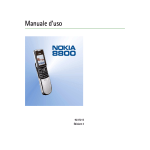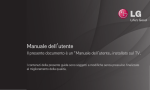Download - Microsoft
Transcript
Manuale d’uso del Nokia 7390 9253456 Edizione 1 DICHIARAZIONE DI CONFORMITÀ Con la presente, NOKIA CORPORATION, dichiara che questo prodotto RM-140 è conforme ai requisiti essenziali ed alle altre disposizioni pertinenti stabilite dalla direttiva 1999/5/CE. È possibile consultare una copia della Dichiarazione di conformità al seguente indirizzo Internet: http://www.nokia.com/phones/declaration_of_conformity/. 0434 La presenza di un contenitore mobile barrato segnala che all’interno dell’Unione Europea il prodotto è soggetto a raccolta speciale alla fine del ciclo di vita. Oltre che al presente dispositivo, tale norma si applica a tutti gli accessori contrassegnati da questo simbolo. Non smaltire questi prodotti nei rifiuti urbani indifferenziati. Per ulteriori informazioni, vedere la Dichiarazione ambientale del prodotto o le informazioni specifiche del paese sul sito www.nokia.com. Copyright © 2006 Nokia. Tutti i diritti sono riservati. Il contenuto del presente documento, o parte di esso, non potrà essere riprodotto, trasferito, distribuito o memorizzato in qualsiasi forma senza il permesso scritto di Nokia. Nokia, Visual Radio, Nokia Connecting People, Xpress-on, XpressPrint e Pop-Port sono marchi o marchi registrati di Nokia Corporation. Altri nomi di prodotti e società citati nel presente documento possono essere marchi o marchi registrati dei rispettivi proprietari. Nokia tune è proprietà di Nokia Corporation. US Patent No 5818437 and other pending patents. T9 text input software Copyright (C) 1997-2006. Tegic Communications, Inc. All rights reserved. Includes RSA BSAFE cryptographic or security protocol software from RSA Security. Java is a trademark of Sun Microsystems, Inc. This product is licensed under the MPEG-4 Visual Patent Portfolio License (i) for personal and noncommercial use in connection with information which has been encoded in compliance with the MPEG-4 Visual Standard by a consumer engaged in a personal and noncommercial activity and (ii) for use in connection with MPEG-4 video provided by a licensed video provider. No license is granted or shall be implied for any other use. Additional information including that relating to promotional, internal and commercial uses may be obtained from MPEG LA, LLC. See <http://www.mpegla.com>. Questo prodotto viene concesso in licenza ai sensi della MPEG-4 Visual Patent Portfolio License (i) per uso personale e non commerciale in relazione con dati codificati in conformità allo standard MPEG-4 Visual da parte di consumatori impegnati in attività personali e non commerciali e (ii) per essere utilizzato con video MPEG-4 forniti da distributori autorizzati. Nessuna licenza viene concessa o sarà considerata implicita per qualsiasi altro uso. Ulteriori informazioni, incluse quelle relative agli usi promozionali, interni e commerciali, possono richiedersi a MPEG LA, LLC. Vedere il sito <http://www.mpegla.com>. Nokia adotta una politica di continuo sviluppo. Nokia si riserva il diritto di effettuare modifiche e miglioramenti a qualsiasi prodotto descritto nel presente documento senza previo preavviso. Questo dispositivo è conforme alla Direttiva 2002/95/CE sulla restrizione all’uso di alcune sostanze pericolose nelle apparecchiature elettriche ed elettroniche. In nessuna circostanza Nokia sarà ritenuta responsabile di eventuali perdite di dati o di guadagni o di qualsiasi danno speciale, incidentale, consequenziale o indiretto in qualunque modo causato. Il contenuto di questo documento viene fornito "così com'è". Fatta eccezione per quanto previsto dalla legge in vigore, non è avanzata alcuna garanzia, implicita o esplicita, tra cui, ma non limitatamente a, garanzie implicite di commerciabilità e idoneità per un fine particolare, in relazione all'accuratezza, all'affidabilità o al contenuto del presente documento. Nokia si riserva il diritto di modificare questo documento o di ritirarlo in qualsiasi momento. La disponibilità di prodotti particolari può variare a seconda delle regioni. Per informazioni, contattare il rivenditore Nokia più vicino. In questo dispositivo sono inclusi articoli, tecnologia o software soggetti alle normative relative all’esportazione degli Stati Uniti e di altri paesi. È vietata qualsiasi deroga a tali normative. 9253456/Edizione 1 Indice Indice Informazioni sulla sicurezza..... 6 4. Scrittura del testo.............. 30 Informazioni generali ............ 10 Metodo di scrittura tradizionale....... 30 Metodo di scrittura intuitivo ............. 30 Codici di accesso ................................... Servizio relativo alle impostazioni di configurazione................................... Download di contenuto....................... Supporto Nokia ...................................... 10 11 11 11 1. Operazioni preliminari....... 13 Installazione della carta SIM e della batteria....................................... Inserimento di una memory card microSD .......................................... Caricamento della batteria................. Apertura e chiusura del telefono cellulare ........................... Accensione e spegnimento del telefono cellulare ........................... Antenna.................................................... Laccetto per il telefono cellulare...... 13 14 15 16 16 17 17 2. Informazioni sul telefono cellulare............. 18 Tasti e componenti ............................... Modalità di attesa................................. Modo Aereo............................................. Blocco della tastiera............................. Funzioni senza una carta SIM ........... 18 19 22 22 23 3. Funzioni di chiamata......... 24 Effettuazione di una chiamata vocale ....................... Risposta o rifiuto di una chiamata..... Opzioni disponibili durante le chiamate vocali................................. Effettuazione di una chiamata video ......................... Risposta o rifiuto di una chiamata video ......................... Opzioni durante una chiamata video .............................. Condivisione di video ........................... 4 24 25 26 27 28 28 28 5. Uso dei menu...................... 32 6. Messaggi............................. 33 Messaggi di testo (SMS)...................... Messaggi multimediali (MMS) .......... Cartoline .................................................. Messaggi flash ....................................... Messaggi audio Nokia Xpress ............ Memoria piena....................................... Cartelle..................................................... Applicazione E-mail.............................. Chat (IM).................................................. Messaggi vocali ..................................... Messaggi info ......................................... Comandi servizi...................................... Eliminazione dei messaggi ................. Messaggi SIM ......................................... Impostazioni messaggi ........................ 33 34 36 37 37 38 38 39 42 46 46 47 47 47 47 7. Rubrica ............................... 51 Ricerca di nominativi ........................... Memorizzazione di nominativi e numeri telefonici................................ Memorizzazione dei dettagli ............. Copia o spostamento di nominativi della rubrica ................. Modifica dei dettagli dei nominativi ........................................ Sincronizzazione.................................... Eliminazione dei nominativi............... Biglietti da visita ................................... Impostazioni ........................................... Gruppi....................................................... Chiamate rapide .................................... Numeri info, dei servizi e personali ... 51 51 51 52 52 52 53 53 53 54 54 54 8. Registro............................... 55 Informazioni sulla posizione .............. 55 Indice 9. Impostazioni...................... 57 Modi d'uso .............................................. Temi .......................................................... Toni ........................................................... Display principale ................................. Impostazioni........................................... Data e ora ............................................... Collegamenti personali ....................... Connettività............................................ Chiamata................................................. Telefono................................................... Configurazione ...................................... Protezione............................................... Gestione dei diritti digitali................. Ripristino delle impostazioni iniziali............................. 57 57 57 58 59 59 59 61 67 68 69 70 71 72 10. Menu dell'operatore........ 73 11. Galleria............................. 74 Stampa di immagini............................. 74 Memory card.......................................... 75 12. Multimedia ...................... 77 Fotocamera............................................. Video......................................................... Lettore multimediale ........................... Lettore musicale.................................... Radio ........................................................ Registratore vocale .............................. Equalizzatore.......................................... 77 78 79 80 82 83 84 13. Organizer.......................... 85 Sveglia...................................................... Agenda..................................................... Impegni.................................................... Note.......................................................... Calcolatrice............................................. Conteggio alla rovescia....................... Cronometro............................................. 85 86 87 87 87 88 88 14. Push-to-talk.................... 90 Canali push to talk ............................... 90 Attivazione o disattivazione di PTT..... 92 Effettuazione e ricezione di una chiamata PTT............................. 92 Richieste di richiamata ....................... 94 Aggiunta di un nominativo uno a uno................................................. 95 Impostazioni PTT .................................... 96 Impostazioni di configurazione ......... 96 Web............................................................ 97 15. Applicazioni...................... 98 Avvio di un gioco ................................... 98 Avvio di un'applicazione...................... 98 Alcune opzioni per le applicazioni.... 98 Download di un'applicazione ............. 99 16. Servizi SIM .................... 100 17. Web................................ 101 Impostazioni per la navigazione..... Connessione a un servizio................ Navigazione nelle pagine Web ....... Siti preferiti .......................................... Impostazioni di visualizzazione...... Impostazioni di sicurezza ................. Impostazioni di download................ Info ricevute......................................... Memoria cache.................................... Protezione del browser ..................... 101 101 102 103 103 104 105 105 106 106 18. Connettività PC............. 109 Nokia PC Suite..................................... Dati a pacchetto, HSCSD e CSD ..... Bluetooth .............................................. Applicazioni per la trasmissione di dati................ 19. Informazioni sulla batteria 109 109 109 110 111 Caricamento e scaricamento........... 111 Autenticazione delle batterie Nokia............................ 112 Precauzioni e manutenzione ................... 114 Altre informazioni sulla sicurezza...................... 116 Indice analitico .................... 120 5 Informazioni sulla sicurezza Informazioni sulla sicurezza Leggere le semplici norme di seguito riportate. Il mancato rispetto di tali norme può essere pericoloso o illegale. Leggere la versione integrale del manuale d’uso per ulteriori informazioni. ACCENSIONE IN AMBIENTI SICURI Non accendere il telefono cellulare quando ne è vietato l'uso o quando l'apparecchio può causare interferenze o situazioni di pericolo. SICUREZZA STRADALE Rispettare tutte le leggi locali per la sicurezza stradale. Durante la guida, le mani devono essere sempre tenute libere per poter condurre il veicolo. La sicurezza stradale deve essere la priorità assoluta durante la guida. INTERFERENZE Tutti i telefoni senza fili sono soggetti a interferenze che possono influire sulle prestazioni dell'apparecchio. SPEGNERE ALL'INTERNO DEGLI OSPEDALI Rispettare tutte le restrizioni. Spegnere il telefono in prossimità di apparecchiature mediche. SPEGNERE IN AEREO Rispettare tutte le restrizioni. I dispositivi senza fili e digitali possono causare interferenze con la strumentazione dell'aereo. SPEGNERE DURANTE IL RIFORNIMENTO DI CARBURANTE Non usare il telefono cellulare nelle stazioni di servizio. Non usare il dispositivo in prossimità di combustibili o prodotti chimici. SPEGNERE IN PROSSIMITÀ DI MATERIALI ESPLOSIVI Rispettare tutte le restrizioni. Non usare il telefono cellulare in luoghi in cui sono in corso operazioni che prevedono l'uso di materiali esplosivi. USARE IN MODO APPROPRIATO Usare l’apparecchio solo nella sua posizione normale, così come descritta nella documentazione relativa al prodotto. Non toccare l'antenna, se non è strettamente necessario. 6 Informazioni sulla sicurezza PERSONALE QUALIFICATO Soltanto il personale qualificato può installare o eseguire interventi di assistenza tecnica su questo prodotto. ACCESSORI E BATTERIE Utilizzare esclusivamente accessori e batterie approvati. Non collegare prodotti incompatibili. IMPERMEABILITÀ Il telefono non è impermeabile. Evitare che si bagni. BACKUP Ricordarsi di effettuare il backup o di tenere una copia scritta di tutti i dati importanti memorizzati sul telefono. COLLEGAMENTO AD ALTRI DISPOSITIVI Quando si effettua il collegamento a qualunque altro dispositivo, leggere la relativa guida d'uso per informazioni dettagliate sulla sicurezza. Non collegare prodotti incompatibili. CHIAMATE AI NUMERI DI EMERGENZA Accertarsi che il telefono sia acceso e operativo. Premere il tasto di fine chiamata tante volte quante necessario per azzerare il display e tornare allo schermo di avvio. Digitare il numero di emergenza desiderato e premere il tasto di chiamata. Indicare il luogo in cui ci si trova. pertanto non terminare la chiamata fino a che non si sarà stati autorizzati a farlo. ■ Informazioni sul dispositivo Il dispositivo senza fili descritto in questo manuale è stato omologato per essere utilizzato sulle reti WCDMA 2100, EGSM 900 e GSM 1800 e 1900. Rivolgersi al proprio operatore per ulteriori informazioni sulle reti. Durante l'uso delle funzioni del presente dispositivo, assicurarsi di rispettare tutte le leggi, nonché la privacy ed i diritti altrui. Quando si riprendono e si usano immagini o clip video, assicurarsi di rispettare tutte le leggi, nonché la privacy ed i diritti altrui inclusi i copyright. Avvertenza: Per usare tutte le funzioni di questo dispositivo, ad eccezione della sveglia, il dispositivo deve essere acceso. Non accendere il dispositivo senza fili quando l’uso può causare interferenze o situazioni di pericolo. 7 Informazioni sulla sicurezza ■ Servizi di rete Per usare il telefono è necessario richiedere il servizio al relativo operatore. Molte delle funzioni offerte dal dispositivo dipendono dalle funzioni supportate dalla rete cellulare. Questi servizi di rete potrebbero non essere disponibili su tutte le reti o potrebbe essere necessario concordare servizi speciali con il proprio operatore prima di poter utilizzare i servizi di rete. È probabile che l’operatore debba fornire istruzioni aggiuntive sull’uso dei servizi e spiegare quali sono i costi aggiuntivi che vengono addebitati al cliente. Alcune reti potrebbero avere limitazioni che incidono sulle modalità d’uso dei servizi di rete. Ad esempio, alcune reti potrebbero non supportare tutti i servizi e/o i caratteri di una lingua. L’operatore potrebbe aver richiesto la disabilitazione o la non attivazione di alcune funzioni sul dispositivo dell’utente. In questo caso, tali funzioni non appariranno sul menu del dispositivo. Il dispositivo dell’utente potrebbe inoltre avere una configurazione speciale per l’operatore di rete. Tale configurazione potrebbe includere modifiche dei nomi e dell’ordine dei menu, nonché delle icone. Rivolgersi al proprio operatore per ulteriori informazioni. Questo dispositivo supporta i protocolli WAP 2.0 (HTTP e SSL) che funzionano sui protocolli TCP/IP. Alcune funzioni di questo dispositivo, quali messaggi multimediali (MMS), accesso WAP, applicazione E-mail, chat, contatti "presence", sincronizzazione remota e download di contenuto tramite browser o via MMS, richiedono il supporto di rete delle relative tecnologie. ■ Memoria condivisa Le seguenti funzioni di questo dispositivo potrebbero condividere la stessa memoria: Galleria, rubrica, messaggi di testo, messaggi multimediali, chat, e-mail, agenda, impegni, giochi e applicazioni JavaTM e applicazione Note. L’uso di una o più di queste funzioni potrebbe ridurre la quantità di memoria disponibile per le restanti funzioni che la condividono. Ad esempio, il salvataggio di molte applicazioni Java potrebbe comportare l'utilizzo di tutta la memoria disponibile. Sul proprio dispositivo potrebbe apparire un messaggio secondo cui la memoria è piena quando si tenta di utilizzare una funzione della memoria condivisa. In questo caso, cancellare alcuni dei dati o delle voci memorizzate nelle funzioni della memoria condivisa prima di proseguire. Alcune funzioni, quali i messaggi di testo, potrebbero avere una certa quantità di memoria allocata appositamente per loro oltre alla memoria condivisa con altre funzioni. 8 Informazioni sulla sicurezza ■ Accessori Alcune regole pratiche per l'uso degli accessori • Tenere tutti gli accessori fuori dalla portata dei bambini. • Quando si scollega il cavo di alimentazione di un qualsiasi accessorio, afferrare e tirare la spina e non il cavo. • Eseguire controlli periodici per accertarsi che tutti gli accessori installati all'interno del veicolo siano montati e funzionino regolarmente. • L'installazione di qualsiasi accessorio per auto di una certa complessità deve essere eseguita soltanto da personale qualificato. 9 Informazioni generali Informazioni generali ■ Codici di accesso Codice di protezione Il codice di protezione (da 5 a 10 cifre) consente di proteggere il telefono cellulare da un uso non autorizzato. Il codice preimpostato è 12345. Per modificare il codice e per impostare il telefono cellulare affinché lo richieda, vedere Protezione p.70. Codici PIN Il codice PIN (Personal Identification Number) e il codice UPIN (Universal Personal Identification Number) (da 4 a 8 cifre) consentono di proteggere la carta SIM da un uso non autorizzato. Vedere Protezione p. 70. Il codice PIN2 (da 4 a 8 cifre) può essere fornito con la carta SIM ed è necessario per alcune funzioni. Il PIN modulo è necessario per accedere alle informazioni contenute nel modulo protezione. Vedere Modulo di protezione p. 106. Il PIN firma è necessario per la firma digitale. Vedere Firma digitale p. 107. Codici PUK Il codice PUK (Personal Unblocking Key) e il codice UPUK (Universal Personal Unblocking Key) (8 cifre) sono necessari per modificare, rispettivamente, un codice PIN e un codice UPIN bloccati. Il codice PUK2 (8 cifre) è necessario per modificare un codice PIN2 bloccato. Se i codici non vengono forniti con la carta SIM, rivolgersi al proprio fornitore di servizi di zona per ottenerli. 10 Informazioni generali Password per il blocco delle chiamate La password per il blocco delle chiamate (4 cifre) è necessaria quando si utilizza la funzione Servizio blocco ch.. Vedere Protezione p. 70. ■ Servizio relativo alle impostazioni di configurazione Per utilizzare alcuni dei servizi di rete, quali servizi Internet, MMS, messaggi audio Nokia Xpress oppure la sincronizzazione dei server per Internet, il telefono cellulare necessita delle impostazioni di configurazione corrette. Per ulteriori informazioni sulla disponibilità, rivolgersi all’operatore di rete, al fornitore di servizi, al rivenditore Nokia autorizzato più vicino oppure visitare l’area relativa al supporto sul sito Web di Nokia all’indirizzo www.nokia.com/support. Una volta ricevute le impostazioni come messaggio di configurazione e prima che queste vengano salvate e attivate automaticamente, viene visualizzato Ricevute impostazioni di configurazione. Per salvare le impostazioni, selezionare Visualizza > Salva. Se richiesto, immettere il codice PIN assegnato dal fornitore di servizi. Per rifiutare le impostazioni ricevute, selezionare Esci o Visualizza > Rifiuta. ■ Download di contenuto È possibile scaricare nuovo contenuto (ad esempio, temi) sul telefono cellulare (servizio di rete). Per informazioni sulla disponibilità dei diversi servizi, sui prezzi e sulle tariffe, rivolgersi al fornitore di servizi. Importante: Usare esclusivamente servizi affidabili e che offrono un livello adeguato di sicurezza e protezione da software pericolosi. ■ Supporto Nokia Visitare il sito www.nokia.com/support o il sito Web Nokia del proprio paese per la versione più recente di questo manuale, informazioni aggiuntive, download e servizi relativi ai prodotti Nokia. 11 Informazioni generali Sul sito Web, sono disponibili informazioni sull’uso di prodotti e servizi Nokia. Per contattare il servizio clienti, vedere l'elenco dei centri di assistenza Nokia all'indirizzo www.nokia.com/customerservice. Per i servizi di manutenzione, verificare l'ubicazione del centro di assistenza Nokia più vicino all'indirizzo www.nokia.com/repair. 12 Operazioni preliminari 1. Operazioni preliminari ■ Installazione della carta SIM e della batteria Spegnere sempre il dispositivo e scollegare il caricabatterie prima di rimuovere la batteria. Tenere tutte le carte SIM fuori dalla portata dei bambini. Per la disponibilità e le informazioni sui servizi delle carte SIM, rivolgersi al rivenditore della carta SIM, ad esempio il fornitore del servizio, l’operatore della rete o altri fornitori. Questo dispositivo è stato progettato per essere utilizzato con una batteria BP-5M. Usare sempre batterie originali Nokia. Vedere Autenticazione delle batterie Nokia p. 112. La carta SIM e i relativi contatti possono graffiarsi e piegarsi facilmente; prestare attenzione durante la manipolazione, l'inserimento o la rimozione della carta. Per rimuovere il cover posteriore del telefono cellulare, premere il pulsante di rilascio del cover posteriore (1) e sollevare il cover (2). Rimuovere la batteria come mostrato in figura (3). Inserire la carta SIM con l'area dei contatti dorata rivolta verso il basso e l’angolo smussato della carta SIM allineato con l’angolo inferiore sinistro (4). Per rilasciare la carta SIM, premere il tasto per la rimozione della carta SIM in direzione della freccia (5). 13 Operazioni preliminari Reinserire la batteria (6). Reinserire il cover posteriore nella sua posizione originale (7). Quando il pulsante di rilascio torna nella sua posizione originale, il cover posteriore è bloccato in posizione. ■ Inserimento di una memory card microSD Tenere tutte le memory card microSD fuori dalla portata dei bambini. Sulla memory card microSD è possibile caricare toni di chiamata, temi, immagini, video e altri toni. Se si elimina, si ricarica o si sostituisce questa memory card, tali oggetti potrebbero non funzionare più correttamente. Usare solo memory card microSD compatibili con questo dispositivo. Le altre memory card, come le Reduced Size MultiMedia Cards, non possono essere inserite nello slot della memory card microSD e non sono compatibili con questo dispositivo. L’uso di una memory card incompatibile potrebbe danneggiare sia la memory card che il dispositivo e i dati memorizzati sulla memory card incompatibile potrebbero rimanere danneggiati. Usare solo memory card microSD approvate da Nokia con questo dispositivo. Nokia utilizza standard industriali approvati per le memory card, ma è probabile che non tutti i marchi funzionino completamente o siano perfettamente compatibili con questo dispositivo. È possibile rimuovere o sostituire la memory card microSD mentre il telefono cellulare è in funzione senza spegnerlo. Importante: Non rimuovere la memory card microSD nel corso di un’operazione per cui è necessario accedere alla stessa. La rimozione della memory card nel corso di un’operazione potrebbe danneggiare sia la memory card che il dispositivo e i dati memorizzati sulla memory card potrebbero rimanere danneggiati. 14 Operazioni preliminari 1. Rimuovere il cover posteriore del telefono. Aprire il fermo della memory card microSD (1). 2. Inserire la memory card nell’alloggiamento con l’area dei contatti dorata rivolta verso l’alto (2). 3. Chiudere il fermo della memory card (3 e 4) e reinserire il cover posteriore. ■ Caricamento della batteria Controllare il numero del modello di caricabatterie prima di utilizzarlo con questo dispositivo. Questo dispositivo è stato progettato per essere collegato al caricabatterie AC-3 o AC-4. Avvertenza: Usare esclusivamente tipi di batterie, caricabatterie e accessori approvati da Nokia per il proprio modello di apparecchio. L'uso di tipi diversi da quelli indicati può far decadere qualsiasi garanzia o approvazione e potrebbe risultare pericoloso. Per la disponibilità degli accessori approvati, rivolgersi al proprio rivenditore. Quando si scollega il cavo di alimentazione di un qualsiasi accessorio, afferrare e tirare la spina e non il cavo. 1. Collegare il caricabatterie a una presa a muro. 2. Collegare il cavo del caricabatterie alla presa presente sul lato del telefono cellulare. Con i vecchi modelli di caricabatterie, è possibile usare l’adattatore CA-44. 15 Operazioni preliminari Se la batteria è completamente scarica, potrebbe passare qualche minuto prima che l’indicatore di carica appaia sul display o prima di poter effettuare una qualsiasi chiamata. Il tempo di carica dipende dal tipo di caricabatterie utilizzato. La carica di una batteria BP-5M mediante il caricabatterie AC-3 richiede circa 2 ore e 20 minuti mentre il telefono cellulare è in modalità di attesa. ■ Apertura e chiusura del telefono cellulare Il telefono cellulare si apre e si chiude manualmente. Il pieghevole del telefono cellulare si apre con un angolo massimo di circa 155 gradi. Non forzare l’apertura del pieghevole oltre questo angolo. Quando si apre e si chiude il telefono cellulare, viene emesso un tono in base al tema scelto. ■ Accensione e spegnimento del telefono cellulare Avvertenza: Non accendere il telefono cellulare quando ne è vietato l'uso o quando l'apparecchio può causare interferenze o situazioni di pericolo. Per accendere o spegnere il telefono cellulare, tenere premuto il tasto di accensione e spegnimento. Vedere Tasti e componenti p. 18. Se viene richiesto un codice PIN o UPIN, digitare il codice (visualizzato come ****) e selezionare OK. Impostazione di ora, fuso orario e data Immettere l'ora locale, selezionare il fuso orario della località in cui ci si trova in termini di differenza rispetto all'ora GMT (Greenwich Mean Time) e immettere la data. Vedere Data e ora p. 59. Servizio plug and play Quando il telefono cellulare viene acceso per la prima volta e si trova in modalità di attesa, richiede di ottenere le impostazioni di configurazione dal proprio fornitore di servizi (servizio di rete). 16 Operazioni preliminari Confermare o rifiutare la richiesta. Vedere Servizio relativo alle impostazioni di configurazione p. 11. ■ Antenna Il dispositivo è dotato di un’antenna interna. Nota: Come nel caso di qualunque altro dispositivo ricetrasmittente, non toccare l'antenna quando il dispositivo è acceso, se non è strettamente necessario. Il contatto con l'antenna influisce negativamente sulla qualità delle chiamate e il dispositivo potrebbe funzionare a un livello di potenza superiore rispetto a quello altrimenti necessario. L’assenza di contatto con l'antenna durante il funzionamento del dispositivo consente di ottimizzare le prestazioni dell’antenna e la durata della batteria. ■ Laccetto per il telefono cellulare Rimuovere il cover posteriore del telefono. Infilare il laccetto nell’occhiello del telefono cellulare come mostrato nella figura. Stringere il laccetto. Reinserire il cover posteriore. 17 Informazioni sul telefono cellulare 2. Informazioni sul telefono cellulare ■ Tasti e componenti 1 Sensore di luminosità 2 Altoparlante integrato 3 Fotocamera piccola 4 Display principale 5 Tasti di selezione sinistro e destro 6 Tasto di selezione centrale 7 Tasto di spostamento a 4 direzioni 8 Tasto di chiamata 9 Tastiera 10 Altoparlante vivavoce 11 Tasto di regolazione del volume (volume su = tasto PTT) 12 Tasto volume giù 13 Tasto di fine chiamata 14 Tasto della fotocamera/messa a fuoco automatica 15 Mini display 16 Tasto di selezione multimediale destro 17 Tasto di selezione multimediale centrale 18 Tasto di selezione multimediale sinistro 18 Informazioni sul telefono cellulare 19 Obiettivo della fotocamera 20 Flash della fotocamera 21 Occhiello per il laccetto del telefono 22 Porta USB 23 Connettore per auricolare 24 Connettore del caricabatterie 25 Tasto di accensione e spegnimento 26 Porta a infrarossi ■ Modalità di attesa Quando è pronto per essere utilizzato e non è stato digitato alcun carattere, il telefono cellulare si trova in modalità di attesa. Mini display 1 Indicatore della modalità di rete 2 Potenza del segnale della rete cellulare 3 Stato di carica della batteria 4 Indicatori 5 Orologio 6 Nome della rete o logo dell’operatore e data 7 Menu multimediale 8 Scorrere il menu verso sinistra con il tasto di selezione sinistro 9 Selezionare gli elementi del menu multimediale con il tasto di selezione centrale 10 Scorrere il menu verso destra con il tasto di selezione destro 19 Informazioni sul telefono cellulare Display principale 1 Indicatore della modalità di rete 2 Potenza del segnale della rete cellulare 3 Stato di carica della batteria 4 Indicatori 5 Nome della rete o logo dell’operatore 6 Orologio 7 Display principale 8 Il tasto di selezione sinistro corrisponde al menu Preferiti o fornisce il collegamento a un'altra funzione. Vedere Tasto di selezione sinistro p. 59. 9 Il tasto di selezione centrale corrisponde a Menu. 10 Il tasto di selezione destro potrebbe corrispondere all’opzione Nomi per accedere all'elenco dei nominativi nel menu Rubrica , al nome di un operatore per accedere al sito Web dell'operatore stesso oppure al collegamento ad una funzione specifica selezionata dall'utente. Vedere Tasto di selezione destro p. 60. Menu rapido Nel menu rapido, appare sullo schermo un elenco di informazioni e funzioni del telefono cellulare alle quali è possibile accedere direttamente in modalità di attesa. Per attivare o disattivare questa modalità, selezionare Menu > Impostazioni > Display princip. > Menu rapido > Funzion. Menu rapido > Sì o No. Nel menu rapido, scorrere verso l’alto o verso il basso per sfogliare l’elenco. Le frecce sinistra e destra all’inizio e alla fine di una riga indicano che è possibile visualizzare altre informazioni scorrendo verso sinistra o verso destra. Per chiudere la modalità di navigazione nel menu rapido, selezionare Esci. Per organizzare e modificare il menu rapido, attivare la modalità di navigazione e selezionare Opzioni > Personalizza vista. 20 Informazioni sul telefono cellulare Indicatori Sono presenti messaggi non letti. Sono presenti messaggi non inviati, annullati o il cui invio non è riuscito. Il telefono cellulare ha registrato una chiamata senza risposta. , Il telefono cellulare è connesso al servizio di chat e lo stato di disponibilità è online o offline. Sono stati ricevuti uno o più messaggi istantanei. La tastiera è bloccata. Il telefono cellulare non squilla quando si riceve una chiamata o un messaggio di testo. La sveglia è attivata. Indica che il conteggio alla rovescia è attivo. Il cronometro è attivo. , Il telefono cellulare è registrato in una rete GPRS o EGPRS. , È stata stabilita una connessione GPRS o EGPRS. , La connessione GPRS o EGPRS è sospesa. Una connessione Bluetooth è attiva. , Una connessione PTT è attiva o sospesa. Se sono disponibili due linee telefoniche, indica che è stata selezionata la seconda linea. Tutte le chiamate in entrata vengono deviate a un altro numero. L'altoparlante vivavoce è stato attivato oppure il music stand è stato collegato al telefono cellulare. Le chiamate sono limitate a un gruppo chiuso di utenti. È selezionato il modo d'uso a tempo. 21 Informazioni sul telefono cellulare , , o Al telefono cellulare è collegato un auricolare, un kit vivavoce, un dispositivo per portatori di apparecchio acustico o un music stand. ■ Modo Aereo È possibile disattivare tutte le connessioni radio e accedere comunque ai giochi, all'agenda e alla rubrica offline. Usare il modo Aereo negli ambienti sensibili alle connessioni radio, ovvero sugli aerei o negli ospedali. Quando il modo Aereo è attivo, viene visualizzata l’icona . Selezionare Menu > Impostazioni > Modi d'uso > Aereo > Attiva o Personalizza. Per disattivare il modo Aereo, selezionare qualsiasi altro modo d’uso. Nel modo Aereo è possibile effettuare chiamate di emergenza. Digitare il numero di emergenza, premere il tasto di chiamata, quindi selezionare Sì quando appare il messaggio Uscire dal modo d'uso Aereo? Il telefono cellulare tenta di effettuare una chiamata di emergenza. Una volta terminata la chiamata di emergenza, il telefono cellulare torna automaticamente al modo d'uso normale. ■ Blocco della tastiera Selezionare Menu o Sblocca, quindi premere il tasto * entro 1,5 secondi per bloccare o sbloccare la tastiera. Se è attivato il blocco di protezione della tastiera, digitare il codice di protezione, se richiesto. Per rispondere a una chiamata se è stato attivato il blocco della tastiera, premere il tasto di chiamata oppure aprire il telefono cellulare. Se una chiamata viene terminata o rifiutata, la tastiera si blocca automaticamente. Per Blocco prot. tastiera, vedere Telefono p. 68. Quando il blocco della tastiera è attivato, è comunque possibile chiamare il numero di emergenza programmato sul dispositivo. 22 Informazioni sul telefono cellulare ■ Funzioni senza una carta SIM Diverse funzioni del telefono cellulare potrebbero essere utilizzate anche senza installare una carta SIM (ad esempio il trasferimento di dati con un PC o altro dispositivo compatibile). Alcune funzioni appaiono ombreggiate nei menu e non possono essere utilizzate. Per le chiamate di emergenza, alcune reti potrebbero richiedere l'appropriato inserimento nel dispositivo di una carta SIM valida. 23 Funzioni di chiamata 3. Funzioni di chiamata ■ Effettuazione di una chiamata vocale 1. Digitare il numero telefonico, incluso il prefisso teleselettivo. Per effettuare chiamate internazionali, premere due volte il tasto * per il prefisso internazionale (il carattere + sostituisce il codice di accesso internazionale), quindi inserire il prefisso teleselettivo del paese, il prefisso teleselettivo della città senza lo 0 iniziale, se necessario, infine il numero telefonico. 2. Per chiamare il numero, premere il tasto di chiamata. Per aumentare il volume durante una chiamata, premere il tasto volume su, mentre per abbassare, premere il tasto volume giù. 3. Per terminare la chiamata oppure per annullare il tentativo di chiamata, premere il tasto di fine chiamata oppure chiudere il telefono cellulare. Per ricercare un nominativo o un numero telefonico memorizzato nella Rubrica, vedere Ricerca di nominativi p. 51. Premere il tasto di chiamata per chiamare il numero. Per accedere all'elenco dei numeri composti, premere una volta il tasto di chiamata nella modalità di attesa. Per chiamare il numero, selezionare un numero o un nominativo, quindi premere il tasto di chiamata. Chiamate rapide Assegnare un numero telefonico a ciascuno dei tasti di selezione rapida, da 3 a 9. Vedere Chiamate rapide p. 54. È possibile chiamare il numero in uno dei seguenti modi: • Premere un tasto di selezione rapida, quindi il tasto di chiamata. • Se l’opzione Chiamate rapide è impostata su Sì, tenere premuto un tasto di selezione rapida fino all'avvio della chiamata. Vedere Chiamate rapide in Chiamata p. 67. 24 Funzioni di chiamata Chiamata a riconoscimento vocale ottimizzata È possibile effettuare una chiamata pronunciando il nome salvato nella rubrica del telefono cellulare. I comandi vocali dipendono dalla lingua. Per impostare la lingua, vedere Lingua riconoscimen. in Telefono p. 68. Nota: L’uso dei nomi vocali potrebbe rivelarsi difficile in un ambiente rumoroso o durante un'emergenza; pertanto, non confidare mai esclusivamente nella chiamata a riconoscimento vocale. 1. In modalità di attesa, tenere premuto il tasto di selezione destro o il tasto volume giù. Il telefono cellulare emette un breve tono e viene visualizzato il testo Parlare ora. 2. Pronunciare chiaramente il comando vocale. Se il riconoscimento vocale ha esito positivo, viene visualizzato un elenco di nominativi corrispondenti. Il telefono cellulare riproduce il comando vocale corrispondente al nominativo in cima all’elenco. Se il risultato non è corretto, scorrere fino ad un altro nominativo. L’uso dei comandi vocali per attivare una funzione del telefono cellulare è simile alla chiamata a riconoscimento vocale. Vedere Comandi vocali in Collegamenti personali p. 59. ■ Risposta o rifiuto di una chiamata Per rispondere a una chiamata in entrata, premere il tasto di chiamata o aprire il telefono cellulare. Per terminare la chiamata, premere il tasto di fine chiamata o chiudere il telefono cellulare. Per rifiutare una chiamata in arrivo, premere il tasto di fine chiamata o chiudere il telefono cellulare. Per rifiutare una chiamata in entrata quando il telefono cellulare è chiuso, tenere premuto uno dei tasti di regolazione del volume. Per disattivare l'audio del tono di chiamata, premere uno dei tasti di regolazione del volume quando il telefono cellulare è chiuso o selezionare Muto quando il telefono è aperto. 25 Funzioni di chiamata Avviso di chiamata Per rispondere alla chiamata in attesa durante una chiamata attiva, premere il tasto di chiamata. La prima chiamata viene messa in attesa. Per terminare la chiamata attiva, premere il tasto di fine chiamata. Per attivare la funzione Avviso di chiamata, vedere Chiamata p. 67. ■ Opzioni disponibili durante le chiamate vocali Molte delle opzioni che è possibile utilizzare durante una chiamata sono servizi di rete. Per la disponibilità di tali opzioni, rivolgersi al fornitore di servizi. Durante una chiamata, selezionare Opzioni e quindi una delle seguenti opzioni: Le opzioni durante le chiamate sono Disattiva microfono o Attiva microfono, Rubrica, Menu, Blocca tastiera, Registra, Altoparlante o Telefono. Le opzioni dei servizi di rete sono Rispondi o Rifiuta, Trattieni o Rilascia, Nuova chiamata, Aggiungi a conferen., Chiudi chiamata, Chiudi tutte e le seguenti: Invia DTMF — per inviare stringhe di toni Commuta — per passare dalla chiamata attiva a quella in attesa Trasferisci — per collegare una chiamata in attesa ad una chiamata attiva e per scollegarsi dalle chiamate Conferenza — per partecipare a una chiamata in conferenza Chiamata privata — per parlare privatamente durante una chiamata in conferenza Avvertenza: Non tenere il telefono vicino all’orecchio quando l’altoparlante è in uso, in quanto il volume potrebbe essere troppo alto. 26 Funzioni di chiamata ■ Effettuazione di una chiamata video Quando si effettua una chiamata video, viene inviato un video in tempo reale al destinatario della chiamata. L'immagine video catturata dalla fotocamera sul retro del proprio telefono cellulare verrà trasmessa al destinatario della chiamata video. Per poter effettuare una chiamata video, è necessario disporre di una carta USIM ed essere connessi a una rete WCDMA. Per la disponibilità e l'iscrizione ai servizi di chiamata video, rivolgersi al proprio operatore di rete o al fornitore di servizi. È possibile stabilire una chiamata video solo tra due soggetti. La chiamata video può essere trasmessa a un telefono cellulare compatibile o client ISDN. Non è possibile effettuare chiamate video mentre vi sono altre chiamate vocali, video o dati attive. 1. Per avviare una chiamata video, immettere un numero telefonico in modalità di attesa oppure selezionare Rubrica e un nominativo. 2. Tenere premuto il tasto di chiamata o selezionare Opzioni > Chiamata video. L'avvio di una chiamata video potrebbe richiedere diverso tempo. Viene visualizzato il testo Chiamata video e un'animazione che rappresenta una chiamata in uscita. Se la chiamata non ha esito positivo (ad esempio, le chiamate video non sono supportate dalla rete o il dispositivo ricevente non è compatibile), viene richiesto se si desidera provare a effettuare una normale chiamata o inviare un messaggio. Suggerimento: Per aumentare o diminuire il volume durante una chiamata, premere i tasti di regolazione del volume. La chiamata video è attiva quando appaiono due immagini video e l’audio esce dall’altoparlante vivavoce. Il dispositivo del destinatario della chiamata potrebbe non supportare l’invio di video, nel qual caso potrebbe apparire un’immagine statica o uno sfondo grigio. Sarà invece possibile ascoltare i segnali audio. 3. Per terminare la chiamata, premere il tasto di fine chiamata. 27 Funzioni di chiamata ■ Risposta o rifiuto di una chiamata video Quando una chiamata video è in arrivo, sul display appare il messaggio Chiamata video. 1. Premere il tasto di chiamata per rispondere alla chiamata video. Viene visualizzato il messaggio Inviare l'immagine video al chiamante?. Se si seleziona Sì, l’immagine catturata dalla fotocamera del proprio telefono cellulare verrà trasmessa al destinatario della chiamata. Se si seleziona No o non si effettua alcuna operazione, l’invio del video non viene abilitato e viene emesso il segnale audio. Nella parte superiore del video viene visualizzata un'icona ad indicare che non è stato inviato. È possibile abilitare o disabilitare l'invio del video in qualsiasi momento durante la chiamata video. 2. Per terminare la chiamata video, premere il tasto di fine chiamata. Anche disabilitando l'invio del video, la chiamata verrà comunque addebitata come chiamata video. Per conoscere le tariffe, rivolgersi al proprio operatore di rete o al fornitore di servizi. ■ Opzioni durante una chiamata video Selezionare Opzioni durante una chiamata video per selezionare alcune delle opzioni riportate di seguito: Regola contrasto, Movimento video, Commuta a ch. vocale, Chiudi chiamata, Invia DTMF e Altoparlante. ■ Condivisione di video Durante una chiamata vocale, è possibile condividere le immagini riprese con la fotocamera con il destinatario della chiamata. Per condividere un video, il destinatario deve disporre di un dispositivo cellulare compatibile e il suo indirizzo SIP deve essere contenuto nella rubrica del proprio telefono cellulare. Se l'indirizzo SIP del destinatario manca, è necessario inserirlo. Selezionare Opzioni > Condivisione video. Il telefono cellulare invia un invito e sul display viene visualizzato il messaggio Invio di invito a. Se il destinatario accetta, sul display viene visualizzato Avviare condivisione 28 Funzioni di chiamata video?, premere Sì e il telefono cellulare inizia ad inviare il video. L'audio viene emesso attraverso l'altoparlante vivavoce. Per mettere in pausa la condivisione del video, premere Pausa. Il tasto di selezione centrale cambia in Continua. Per riprendere la condivisione del video, premere Continua. Il tasto di selezione centrale cambia in Pausa. Per terminare la sessione di condivisione video, premere Stop e il messaggio Condivisione video terminata viene visualizzato per entrambi i partecipanti. Per la disponibilità, i costi e l'iscrizione al servizio, rivolgersi al proprio operatore di rete o al fornitore di servizi. 29 Scrittura del testo 4. Scrittura del testo Per scrivere il testo (ad esempio nei messaggi) è possibile utilizzare il metodo di scrittura intuitivo o quello tradizionale. Durante la scrittura di testo, tenere premuto Opzioni per passare dal metodo di scrittura tradizionale, indicato dall’icona , a quello intuitivo, indicato da . Non tutte le lingue sono supportate dal metodo di scrittura intuitivo. Le maiuscole e le minuscole sono indicate dalle icone , e . Per passare dalle maiuscole alle minuscole e viceversa, premere il tasto #. Per passare dalla modalità di immissione delle lettere a quella di immissione dei numeri, indicata dall’icona , tenere premuto il tasto # e selezionare Modalità numerica. Per passare dalla modalità di immissione delle lettere a quella di immissione dei numeri, tenere premuto il tasto #. Per impostare la lingua utilizzata per la scrittura, selezionare Opzioni > Lingua scrittura. ■ Metodo di scrittura tradizionale Premere più volte un tasto numerico, da 1 a 9, finché non viene visualizzato il carattere desiderato. I caratteri disponibili dipendono dalla lingua impostata per la scrittura. Se la lettera desiderata si trova in corrispondenza dello stesso tasto di quella corrente, attendere finché non viene visualizzato il cursore, quindi digitare la lettera. I segni di punteggiatura più comuni e i caratteri speciali sono disponibili in corrispondenza del tasto numerico 1. ■ Metodo di scrittura intuitivo Il metodo di scrittura intuitivo si basa su un dizionario incorporato in cui è possibile anche aggiungere nuove parole. 1. Iniziare a scrivere la parola desiderata utilizzando i tasti da 2 a 9. Premere ogni tasto una sola volta per ogni lettera. Il telefono 30 Scrittura del testo cellulare visualizza * o la lettera se essa ha di per sé senso compiuto. Le lettere immesse vengono visualizzate sottolineate. 2. Al termine della scrittura della parola e dopo averne verificato la correttezza, confermarla premendo 0 per aggiungere lo spazio. Se la parola non è corretta, premere più volte * e selezionare la parola dall’elenco. Se dopo la parola desiderata viene visualizzato il carattere ?, significa che questa non è presente nel dizionario. Per aggiungere la parola al dizionario, selezionare Tradizion.. Immettere la parola utilizzando il metodo di scrittura tradizionale e selezionare Salva. Per scrivere una parola composta, immettere la prima parte della parola e premere il tasto di spostamento destro per confermarla. Scrivere l’ultima parte della parola e confermarla. 3. Iniziare a scrivere la parola successiva. 31 Uso dei menu 5. Uso dei menu Questo telefono cellulare offre una vasta gamma di funzioni, che sono raggruppate all'interno di menu. 1. Per accedere al menu, selezionare Menu. Per modificare la visualizzazione del menu, selezionare Opzioni > Vista menu princip. > Elenco, Griglia, Griglia con etichette o Scheda. Per modificare la posizione dei menu, scorrere fino al menu che si desidera spostare e selezionare Opzioni > Organizza > Sposta. Scorrere fino al punto in cui si desidera spostare il menu, quindi selezionare OK. Per salvare le modifiche, selezionare Chiudi > Sì. 2. Scorrere il menu e selezionare un’opzione (ad esempio, Impostazioni). 3. Se nel menu selezionato sono presenti altri sottomenu, selezionare quello desiderato (ad esempio, Chiamate). 4. Se il sottomenu selezionato contiene altri sottomenu, ripetere il passo 3. 5. Selezionare l'impostazione desiderata. 6. Per tornare al livello di menu precedente, selezionare Indietro. Per uscire dal menu, selezionare Esci. 32 Messaggi 6. Messaggi È possibile leggere, scrivere, inviare e salvare messaggi di testo, multimediali, e-mail, audio, flash e cartolina. Tutti i messaggi vengono inseriti all'interno di cartelle. ■ Messaggi di testo (SMS) Mediante il servizio SMS (Short Message Service), è possibile inviare e ricevere messaggi di testo e ricevere messaggi contenenti disegni (servizio di rete). Prima di inviare un messaggio di testo o messaggio e-mail SMS, è necessario memorizzare il numero telefonico del centro messaggi. Vedere Impostazioni messaggi p. 47. Per controllare la disponibilità del servizio e-mail SMS e per iscriversi a tale servizio, rivolgersi al fornitore di servizi. Per memorizzare un indirizzo e-mail nella Rubrica, vedere Memorizzazione dei dettagli p. 51. Il dispositivo supporta l'invio di messaggi di testo con un numero di caratteri superiore al limite per un singolo messaggio. Se il messaggio è più lungo, verrà suddiviso e inviato in due o più messaggi in serie che verranno addebitati di conseguenza dal proprio operatore. I caratteri che usano accenti o altri segni e i caratteri di lingue quali il Cinese occupano più spazio e limitano ulteriormente il numero di caratteri che possono essere inviati con un singolo messaggio. L’indicatore sulla parte superiore del display mostra quanti caratteri è ancora possibile immettere e il numero di messaggi in cui sarà eventualmente diviso il testo da inviare. Ad esempio, 673/2 indica che è possibile digitare ancora 673 caratteri e che il testo verrà diviso e inviato in due messaggi. Scrittura e invio di un messaggio 1. Selezionare Menu > Messaggi > Crea messaggio > SMS. 2. Digitare uno o più numeri di telefono o indirizzi e-mail nel campo A:. Per recuperare un numero telefonico o indirizzo e-mail dalla memoria, selezionare Aggiungi. 33 Messaggi 3. Per un messaggio e-mail SMS, immettere un oggetto nel campo Oggetto:. 4. Scrivere il messaggio nel campo Messaggio:. 5. Per inviare il messaggio, selezionare Invia. Vedere Invio dei messaggi p. 35. Lettura e risposta a un messaggio 1. Per visualizzare un messaggio ricevuto, selezionare Visualizza. Per visualizzarlo in un secondo momento, selezionare Esci. Per leggere il messaggio in un momento successivo, selezionare Menu > Messaggi > Ricevuti. 2. Per rispondere a un messaggio, selezionare Rispondi > SMS, MMS, Messaggio flash o Messaggio audio. Scrivere il messaggio di risposta. 3. Per inviare il messaggio, selezionare Invia. Vedere Invio dei messaggi p. 35. ■ Messaggi multimediali (MMS) Nota: Solo i dispositivi con funzioni compatibili possono ricevere e visualizzare messaggi multimediali. L’aspetto di un messaggio può variare a seconda del dispositivo ricevente. Un messaggio multimediale può contenere alcuni allegati. Per la disponibilità e l'iscrizione al servizio di messaggistica multimediale, rivolgersi al fornitore di servizi. Scrittura e invio di un messaggio multimediale La rete cellulare potrebbe imporre dei limiti per le dimensioni dei messaggi MMS. Se l’immagine inserita supera questi limiti, il dispositivo potrebbe ridurla per poterla inviare tramite MMS. 1. Selezionare Menu > Messaggi > Crea messaggio > MMS. 2. Scrivere il messaggio. Per aggiungere un file, selezionare Inserisci, quindi una delle opzioni visualizzate. 3. Per visualizzare il messaggio prima di inviarlo, selezionare Opzioni > Anteprima. 34 Messaggi 4. Per inviare il messaggio, selezionare Invia. Vedere Invio dei messaggi p. 35. 5. Digitare uno o più numeri di telefono o indirizzi e-mail nel campo A:. Per recuperare un numero telefonico o indirizzo e-mail dalla memoria, selezionare Aggiungi. 6. Per inviare il messaggio, selezionare Invia. Vedere Invio dei messaggi p. 35. Scrittura e invio di un MMS plus La rete cellulare potrebbe imporre dei limiti per le dimensioni dei messaggi MMS. Se l’immagine inserita supera questi limiti, il dispositivo potrebbe ridurla per poterla inviare tramite MMS. 1. Selezionare Menu > Messaggi > Crea messaggio > MMS plus. 2. Digitare uno o più numeri di telefono o indirizzi e-mail nel campo A:. Per recuperare un numero telefonico o indirizzo e-mail dalla memoria, selezionare Aggiungi. 3. Immettere un oggetto e scrivere il messaggio. 4. Per aggiungere un file, selezionare Inserisci. 5. Per visualizzare il messaggio prima di inviarlo, selezionare Opzioni > Anteprima. 6. Per inviare il messaggio, selezionare Invia. Vedere Invio dei messaggi p. 35. Invio dei messaggi I diritti di copyright potrebbero impedire la copia, la modifica, il trasferimento o l’inoltro di alcune immagini, musica (inclusi i toni di chiamata) e altri elementi. Per inviare il messaggio, selezionare Invia. Il telefono cellulare salva il messaggio nella cartella In uscita e il messaggio viene inviato. Nota: Durante l’invio del messaggio, sul telefono cellulare appare l’icona animata per indicare che il messaggio è stato inviato al numero telefonico del centro servizi messaggi programmato sul dispositivo. Questo non significa che il messaggio è stato ricevuto dal destinatario. Per ulteriori informazioni sui servizi SMS, rivolgersi all'operatore della rete. 35 Messaggi Se si verifica un'interruzione durante l'invio del messaggio, il telefono cellulare tenta di inviarlo di nuovo alcune volte. Se l'invio non viene comunque eseguito, il messaggio rimane nella cartella In uscita. Per annullare l'invio dei messaggi nella cartella In uscita, scorrere fino al messaggio desiderato e selezionare Opzioni > Annulla invio. Lettura e risposta a un messaggio Importante: Fare attenzione durante l’apertura dei messaggi. Gli oggetti inclusi nei messaggi multimediali potrebbero contenere software pericolosi o essere altrimenti dannosi per il proprio dispositivo o PC. 1. Per visualizzare un messaggio ricevuto, selezionare Visualizza. Per visualizzarlo in un secondo momento, selezionare Esci. 2. Per visualizzare per intero un messaggio ricevuto contenente una presentazione, selezionare Riproduci. Per visualizzare i file nella presentazione o gli allegati, selezionare Opzioni > Oggetti o Allegati. 3. Per rispondere al messaggio, selezionare Opzioni > Rispondi > SMS, MMS, Cartolina, Messaggio flash o Messaggio audio. Scrivere il messaggio di risposta. 4. Per inviare il messaggio, selezionare Invia. ■ Cartoline Nota: Questa funzione potrebbe non essere disponibile sul proprio prodotto in base al tipo di abbonamento effettuato (servizio di rete). Grazie al servizio di invio di messaggi cartolina (servizio di rete), è possibile creare e inviare cartoline contenenti un’immagine e un messaggio di saluto. La cartolina viene inviata al fornitore di servizi tramite MMS. Il fornitore di servizi stampa la cartolina e la invia all’indirizzo postale riportato nel messaggio. Il servizio MMS deve essere attivato prima di poter utilizzare questo servizio. Per poter utilizzare il servizio per l’invio di cartoline, è necessario abbonarsi a tale servizio. Per la disponibilità, i costi e l'iscrizione al servizio, rivolgersi al proprio operatore di rete o al fornitore di servizi. 36 Messaggi Per inviare una cartolina, selezionare Menu > Messaggi > Crea messaggio > Cartolina. Inserire l’indirizzo; i campi di modifica obbligatori sono contrassegnati da un asterisco (*). Scorrere fino al campo dell'immagine, selezionare Inserisci e un’immagine dal menu Galleria o Nuova immagine per inserire un'immagine recente, quindi scrivere il messaggio di saluto. Per inviare il messaggio, selezionare Invia. ■ Messaggi flash I messaggi flash sono messaggi di testo che vengono visualizzati istantaneamente quando vengono ricevuti. I messaggi flash non vengono salvati automaticamente. Scrittura di un messaggio Selezionare Menu > Messaggi > Crea messaggio > Messaggio flash. Digitare il numero telefonico del destinatario e scrivere il messaggio. Per inserire testo lampeggiante nel messaggio, selezionare Opzioni > Inser. car. lampegg. per impostare un cursore. Il testo dietro al cursore lampeggia fino a che non viene inserito un secondo cursore. Ricezione di un messaggio Un messaggio flash ricevuto viene indicato dal testo Messaggio: seguito dalle parole iniziali del messaggio. Per leggere il messaggio, selezionare Leggi. Per estrarre i numeri e gli indirizzi dal messaggio corrente, selezionare Opzioni > Usa dettaglio. Per salvare il messaggio, selezionare Salva e la cartella in cui si desidera salvarlo. ■ Messaggi audio Nokia Xpress È possibile usare il servizio MMS per creare e inviare comodamente un messaggio audio. È necessario attivare il servizio MMS prima di poter usare i messaggi audio. Creazione di un messaggio 1. Selezionare Menu > Messaggi > Crea messaggio > Messaggio audio. Si apre il registratore. Per usare il registratore, vedere Registratore vocale p. 83. 37 Messaggi 2. Pronunciare il messaggio. 3. Digitare uno o più numeri di telefono nel campo A: o selezionare Aggiungi per recuperare un numero. 4. Per inviare il messaggio, selezionare Invia. Ascolto di un messaggio Per aprire un messaggio audio ricevuto, selezionare Riproduci. Se sono stati ricevuti più messaggi, selezionare Visualizza > Riproduci. Per ascoltare il messaggio in un secondo momento, selezionare Esci. ■ Memoria piena Quando si riceve un messaggio, ma la memoria allocata per i messaggi è piena, viene visualizzato Memoria piena. Impossibile ricevere messaggi.. Per eliminare prima i messaggi meno recenti, selezionare OK > Sì e la cartella. Scorrere fino al messaggio desiderato e selezionare Elimina. Se si desidera eliminare più messaggi, scegliere Seleziona. Selezionare tutti i messaggi che si desidera eliminare, quindi selezionare Opzioni > Elimina segnati. ■ Cartelle Il telefono salva i messaggi ricevuti nella cartella Ricevuti. I messaggi non ancora inviati vengono salvati nella cartella In uscita. Per impostare il telefono cellulare in modo che salvi i messaggi inviati nella cartella Inviati, vedere Salva msgg. inviati in Impostazioni generali p. 47. Per modificare e inviare i messaggi scritti e salvati nella cartella Bozze, selezionare Menu > Messaggi > Bozze. È possibile spostare i propri messaggi nella cartella Salvati. Per organizzare le sottocartelle della cartella Salvati, selezionare Menu > Messaggi > Salvati. Per aggiungere una cartella, selezionare Opzioni > Aggiungi cartella. Per eliminare o ridenominare una cartella, scorrere fino alla cartella desiderata e selezionare Opzioni > Elimina cartella o Rinomina cartella. 38 Messaggi Il telefono cellulare include dei modelli. Per creare un nuovo modello, salvare un messaggio come modello. Per accedere all’elenco dei modelli, selezionare Menu > Messaggi > Salvati > Modelli. ■ Applicazione E-mail L’applicazione E-mail utilizza la connessione dati a pacchetto (servizio di rete) per consentire l'accesso al proprio account e-mail. L'applicazione E-mail è differente dalla funzione e-mail SMS. Per utilizzare la funzione e-mail del telefono cellulare, è necessario disporre di un sistema di posta elettronica compatibile. È possibile scrivere, inviare e leggere messaggi e-mail con il telefono cellulare, Il presente telefono cellulare supporta i server e-mail POP3 e IMAP4. Questa applicazione non supporta i toni della tastiera. Prima di inviare e recuperare messaggi e-mail, è necessario ottenere un nuovo account e-mail o usare quello corrente. Per controllare la disponibilità dell'account e-mail, rivolgersi al fornitore del servizio e-mail. Per verificare le impostazioni e-mail, rivolgersi al fornitore del servizio e-mail. È possibile ricevere le impostazioni di configurazione e-mail come messaggio di configurazione. Vedere Servizio relativo alle impostazioni di configurazione p. 11. Per attivare le impostazioni e-mail, selezionare Menu > Messaggi > Impostazioni > Messaggi e-mail. Vedere Messaggi E-mail p. 50. Configurazione guidata La configurazione guidata verrà avviata automaticamente se non vi sono impostazioni e-mail definite sul telefono. Per immettere le impostazioni manualmente, selezionare Menu > Messaggi > E-mail > Opzioni > Gestisci account > Opzioni > Nuovo. Le opzioni di Gestisci account consentono di aggiornare, cancellare e modificare le impostazioni e-mail. Accertarsi di aver definito il punto di accesso preferito corretto per il proprio operatore. Vedere Configurazione p. 69. L'applicazione e-mail necessita di un punto di accesso Internet senza un 39 Messaggi proxy. I punti di accesso WAP includono generalmente un proxy e non funzionano con l'applicazione e-mail. Scrittura e invio di un messaggio e-mail È possibile scrivere i messaggi e-mail prima di connettersi al servizio di posta elettronica o viceversa. 1. Selezionare Menu > Messaggi > E-mail > Scrivi nuovo msg.. 2. Se sono definiti più account e-mail, selezionare l’account da cui si desidera inviare l’e-mail. 3. Immettere l'indirizzo e-mail del destinatario, scrivere un oggetto e digitare il messaggio e-mail. Per allegare un file dal menu Galleria, selezionare Opzioni > Allega file. 4. Per inviare il messaggio e-mail, selezionare Invia > Invia ora. Per salvare il messaggio e-mail nella cartella In uscita per inviarlo in un secondo momento, selezionare Invia > Invia in seguito. Per modificare o continuare a scrivere il messaggio e-mail in un secondo momento, selezionare Opzioni > Salva come bozza. Il messaggio e-mail viene salvato nella cartella In uscita > Bozze. Per inviare il messaggio e-mail in un secondo momento, selezionare Menu > Messaggi > E-mail > Opzioni > Invia ora o Invia/controlla msgg.. Download di messaggi e-mail 1. Per scaricare i messaggi e-mail inviati al proprio account e-mail, selezionare Menu > Messaggi > E-mail > Contr. nuovi msgg.. Se sono definiti più account e-mail, selezionare l'account da cui si desidera scaricare l’e-mail. L’applicazione e-mail scarica prima solo le intestazioni delle e-mail. 2. Selezionare Indietro > Ricevuti, il nome dell'account e il nuovo messaggio, quindi selezionare Recupera per scaricare il messaggio e-mail completo. 40 Messaggi Per scaricare nuovi messaggi e-mail e per inviare i messaggi e-mail salvati nella cartella In uscita, selezionare Opzioni > Invia/controlla msgg. Lettura e risposta a un messaggio e-mail Importante: Fare attenzione durante l’apertura dei messaggi. Gli oggetti inclusi nei messaggi di posta elettronica potrebbero contenere software pericolosi o essere altrimenti dannosi per il proprio dispositivo o PC. 1. Selezionare Menu > Messaggi > E-mail > Ricevuti, il nome dell’account e il messaggio desiderato. 2. Per rispondere a un messaggio e-mail, selezionare Rispondi > Testo originale o Messaggio vuoto. Per rispondere a più messaggi, selezionare Opzioni > Rispondi a tutti. Confermare o modificare l’indirizzo e-mail e l’oggetto del messaggio, quindi scrivere la risposta. 3. Per inviare il messaggio, selezionare Invia > Invia ora. Cartelle e-mail Il telefono cellulare salva i messaggi e-mail scaricati dal proprio account e-mail nella cartella Ricevuti. La cartella In uscita contiene le seguenti cartelle: “Nome account” per i messaggi e-mail in entrata, Archivio per l’archiviazione dei messaggi e-mail, Personalizzata 1—Personalizzata 3 per ordinare i messaggi e-mail, Posta indesiderata in cui vengono spostati tutti i messaggi di spamming, Bozze per salvare i messaggi e-mail incompleti, In uscita per salvare i messaggi e-mail non inviati e Messaggi inviati per salvare i messaggi e-mail inviati. Per gestire le cartelle e i messaggi e-mail in esse contenuti, selezionare Opzioni per visualizzare le opzioni disponibili per ciascuna cartella. Filtro di spamming Per attivare e definire un filtro antispamming, selezionare Opzioni > Filtro di spamming > Impostazioni nello schermo principale dell’applicazione e-mail. Il filtro di spamming consente di inserire 41 Messaggi mittenti specifici in una lista nera o bianca. I messaggi provenienti da mittenti inclusi nella lista nera vengono filtrati e inseriti nella cartella Posta indesiderata. I messaggi provenienti da mittenti sconosciuti o inseriti nella lista bianca vengono scaricati nella cartella Ricevuti dell'account. Per inserire un mittente nella lista nera, selezionare il messaggio e-mail nella cartella Ricevuti, quindi Opzioni > Mittente in lista nera. ■ Chat (IM) La funzione relativa ai messaggi istantanei (Chat) (servizio di rete) consente di inviare a utenti online brevi messaggi di testo. È necessario iscriversi al servizio e registrarsi con il servizio di chat che si desidera utilizzare. Per ulteriori informazioni sull'iscrizione ai servizi di chat, rivolgersi al proprio fornitore di servizi. Per effettuare le impostazioni necessarie per il servizio di chat, vedere Impost. connessione in Accesso p. 42. Le icone e i testi visualizzati sul display possono variare in base al servizio di chat in uso. Nota: La possibilità di accedere o meno a tutte le funzioni descritte in questo manuale dipende dal fornitore del servizio di chat. Accesso Selezionare Menu > Messaggi > Chat. Il termine Chat potrebbe essere sostituito da un altro termine a seconda del fornitore di servizi. Se per il servizio di chat sono disponibili più set di impostazioni di connessione, selezionare quello desiderato. Selezionare una delle seguenti opzioni: Accedi — per effettuare la connessione al servizio di chat. Per impostare il telefono cellulare in modo che stabilisca automaticamente la connessione al servizio di chat all'accensione, nella sessione di accesso selezionare Accesso automatico: >Attiva o selezionare Menu > Messaggi > Chat, eseguire la connessione al servizio di chat, quindi selezionare Opzioni > Impostazioni > Accesso automatico > Attiva. Conversaz. salvate — per visualizzare, cancellare o ridenominare le conversazioni chat salvate durante una sessione di chat. 42 Messaggi Impost. connessione — per modificare le impostazioni necessarie per la connessione ai servizi chat e presence. Connessione Per stabilire la connessione al servizio, accedere al menu Chat, selezionare il servizio di chat, se necessario, quindi Accedi. Per disconnettersi dal servizio di chat, selezionare Opzioni > Disconnetti. Sessioni Una volta connessi al servizio, il proprio stato di disponibilità è visibile per gli altri in un apposito campo: Pr. stato: In linea, Stato: Occupato o Stato: Invisibile — per cambiare il proprio stato, selezionare Cambia. Sotto la riga relativa allo stato vi sono tre cartelle contenenti i nominativi della rubrica e che mostrano il loro stato: Conversazioni, In linea e Non in linea. Per espandere la cartella, scorrere fino ad essa e selezionare Espandi (o premere il tasto di spostamento destro), per ridurre la cartella selezionare Comprimi (o premere il tasto di spostamento sinistro). Conversazioni — visualizza l'elenco dei messaggi istantanei nuovi o letti o gli inviti alla sessione di chat durante la sessione di chat attiva. indica un nuovo messaggio di gruppo. indica un messaggio di gruppo letto. indica un nuovo messaggio istantaneo. indica un messaggio istantaneo letto. indica un invito. Le icone e il testo visualizzato sul display possono variare in base al servizio di chat in uso. In linea — visualizza il numero di nominativi online Non in linea — visualizza il numero di nominativi offline. Per avviare una conversazione, espandere la cartella In linea o Non in linea e scorrere fino al nominativo con cui si desidera comunicare via 43 Messaggi chat, quindi selezionare Chat. Per rispondere a un invito o a un messaggio, espandere la cartella Conversazioni e scorrere fino al nominativo con cui si desidera comunicare via chat, quindi selezionare Apri. Per aggiungere nominativi, vedere Aggiunta di contatti chat p. 45. Gruppi > Gruppi pubblici (non visibile se i gruppi non sono supportati dalla rete) — viene visualizzato l'elenco dei siti preferiti sui gruppi pubblici assegnati dal fornitore di servizi. Per avviare una sessione di chat con un gruppo, scorrere fino a un gruppo e selezionare Entra. Digitare il nome da utilizzare come alias durante la conversazione. Una volta entrati nella conversazione di gruppo, è possibile avviare una conversazione di gruppo. È possibile creare un gruppo privato. Vedere Gruppi p. 45. Cerca > Utenti o Gruppi — per ricercare altri utenti o gruppi pubblici di chat sulla rete per numero telefonico, alias, indirizzo e-mail o nominativo. Selezionando Gruppi, è possibile ricercare un gruppo in base a un membro o al nome del gruppo, a un argomento o all’ID del gruppo. Opzioni > Chatta o Entra nel gruppo — per avviare la conversazione una volta rilevato l'utente o il gruppo desiderato. Accettazione o rifiuto di un invito Se si riceve un nuovo invito, per leggerlo selezionare Leggi. Se sono stati ricevuti più inviti, selezionarne uno, quindi Apri. Per partecipare alla conversazione di gruppo privata, selezionare Accetta e digitare il nome da utilizzare come alias. Per rifiutare o eliminare l'invito, selezionare Opzioni > Rifiuta o Elimina. Lettura di un messaggio istantaneo Se si riceve un nuovo messaggio non relativo alla conversazione in corso, viene visualizzato il messaggio Nuovo messaggio istantaneo. Per leggere il messaggio, selezionare Leggi. Se sono stati ricevuti più messaggi, selezionarne uno, quindi Apri. I nuovi messaggi ricevuti durante una conversazione attiva vengono conservati in Chat > Conversazioni. Se viene ricevuto un messaggio da un utente il cui nominativo non è incluso tra i Contatti chat, viene visualizzato l'ID del mittente. Per memorizzare un nuovo nominativo 44 Messaggi non presente nella memoria del telefono cellulare, selezionare Opzioni > Salva contatto. Partecipazione ad una conversazione Per avviare o partecipare a una sessione di chat, scrivere il messaggio e selezionare Invia. Se viene ricevuto un nuovo messaggio durante una conversazione da un utente che non partecipa alla sessione corrente, viene visualizzata l'icona e il telefono cellulare emette un tono di avviso. Scrivere il messaggio e selezionare Invia. Viene visualizzato il proprio messaggio con sotto il messaggio di risposta. Aggiunta di contatti chat Una volta collegati al servizio di chat, nel menu principale della chat selezionare Opzioni > Aggiungi contatto > Usa numero cellulare, Inserisci ID manualm., Cerca dal server o Copia dal server (in base al fornitore di servizi). Scorrere fino a un nominativo. Per avviare una conversazione, selezionare Chat. Blocco e sblocco dei messaggi Quando si partecipa a una conversazione e si desidera bloccare i messaggi, selezionare Opzioni > Blocca contatto. Per bloccare i messaggi provenienti da un contatto specifico presente nel relativo elenco, scorrere fino al contatto in Conversazioni, In linea o Non in linea e selezionare Opzioni > Blocca contatto > OK. Per sbloccare un contatto, nel menu principale della chat selezionare Opzioni > Elenco bloccati. Scorrere fino al contatto che si desidera sbloccare e selezionare Sblocca > OK. Gruppi È possibile utilizzare i gruppi pubblici assegnati dal fornitore di servizi oppure creare gruppi privati per una conversazione in chat. 45 Messaggi Pubblici È possibile contrassegnare i gruppi pubblici gestiti dal fornitore di servizi. Dopo avere eseguito la connessione al servizio di chat, selezionare Gruppi > Gruppi pubblici. Selezionare un gruppo, quindi Entra. Se non si fa parte del gruppo, digitare l'alias da utilizzare per il gruppo. Per eliminare un gruppo dall’elenco, selezionare Opzioni > Elimina gruppo. Per ricercare un gruppo, selezionare Gruppi > Gruppi pubblici > Cerca gruppi. Privati Connettersi al servizio di chat e dal menu principale selezionare Opzioni > Crea gruppo. Immettere il nome per il gruppo e l'alias che si desidera utilizzare. Contrassegnare i membri del gruppo privato nell'elenco dei contatti, quindi scrivere un invito. ■ Messaggi vocali La segreteria telefonica è un servizio di rete a cui potrebbe essere necessario abbonarsi. Per ulteriori informazioni, rivolgersi al fornitore di servizi. Per chiamare la propria segreteria telefonica, selezionare Menu > Messaggi > Messaggi vocali > Ascolta msgg. vocali. Per immettere, ricercare o modificare il proprio numero di segreteria telefonica, selezionare Num. segr. telefonica. Se la rete supporta tale funzione, indicherà la presenza di nuovi messaggi vocali. Per chiamare il numero della propria segreteria telefonica, selezionare Ascolta. ■ Messaggi info È possibile ricevere messaggi su diversi argomenti dal fornitore di servizi (servizio di rete). Per ulteriori informazioni, rivolgersi al fornitore di servizi. Selezionare Menu > Messaggi > Messaggi info e una delle opzioni disponibili. 46 Messaggi ■ Comandi servizi Scrivere e inviare al proprio fornitore di servizi le richieste di servizio (denominate anche comandi USSD), quali i comandi di attivazione per i servizi di rete. Selezionare Menu > Messaggi > Comandi servizi. ■ Eliminazione dei messaggi Per eliminare i messaggi, selezionare Menu > Messaggi > Elimina msgg. > Per messaggio per eliminare i singoli messaggi, Per cartella per eliminare tutti i messaggi da una cartella oppure Tutti i messaggi. ■ Messaggi SIM I messaggi SIM sono SMS salvati nella propria carta SIM. È possibile copiare o spostare tali messaggi nella memoria del telefono cellulare, ma non è possibile eseguire l’operazione inversa. Per leggere i messaggi SIM, selezionare Menu > Messaggi > Opzioni > Messaggi SIM. ■ Impostazioni messaggi Impostazioni generali Le impostazioni generali sono applicabili a SMS e MMS. Selezionare Menu > Messaggi > Impostazioni > Impostaz. generali e una delle seguenti opzioni: Salva msgg. inviati > Sì — per impostare il telefono cellulare in modo che salvi i messaggi inviati nella cartella Messaggi inviati Sovrasc. in Msgg. inv. > Consentita — per impostare il telefono cellulare in modo che sovrascriva i messaggi inviati meno recenti con quelli più nuovi quando la memoria allocata per i messaggi è piena. Questa impostazione viene visualizzata solo se è stata impostata l’opzione Salva msgg. inviati > Sì Dimensione carattere — per impostare le dimensioni dei caratteri usati nei messaggi Smile grafici > Sì — per impostare il telefono cellulare in modo che sostituisca gli smile creati con i caratteri con quelli grafici 47 Messaggi Messaggi di testo Le impostazioni dei messaggi di testo riguardano l'invio, la ricezione e la visualizzazione dei messaggi di testo e dei messaggi e-mail SMS. Selezionare Menu > Messaggi > Impostazioni > SMS e una delle seguenti opzioni: Rapporti di consegna > Sì — per richiedere alla rete di inviare i rapporti di consegna relativi ai messaggi (servizio di rete) Centri messaggi > Aggiungi centro — per impostare il numero telefonico e il nome del centro messaggi necessario per l'invio dei messaggi di testo. Tale numero viene assegnato dal proprio fornitore di servizi. Centro msgg. in uso — per selezionare il centro messaggi in uso E-mail msg. centres > Aggiungi centro — per impostare i numeri telefonici e il nome del centro messaggi e-mail necessario per l'invio dei messaggi e-mail SMS. Centro e-mail in uso — per selezionare il centro messaggi e-mail SMS in uso Validità messaggi — per scegliere l'intervallo di tempo in base al quale la rete deve tentare di inviare il messaggio Msgg. inviati come — per selezionare il formato dei messaggi da inviare: Testo, Cercapersone o Fax (servizio di rete) Usa dati a pacchetto > Sì — per impostare GPRS come servizio di trasporto SMS preferito Supporto caratteri > Completo — per fare in modo che tutti i caratteri dei messaggi vengano inviati come appaiono. Se si seleziona Ridotto, i caratteri con accenti e altri simboli potrebbero essere convertiti in altri caratteri. Risp. via stesso c.tro > Sì — per consentire al destinatario del messaggio di inviare una risposta tramite il proprio centro messaggi (servizio di rete) 48 Messaggi Messaggi multimediali Le impostazioni dei messaggi multimediali riguardano l'invio, la ricezione e la visualizzazione dei messaggi. È possibile ricevere le impostazioni di configurazione per i messaggi multimediali come messaggio di configurazione. Vedere Servizio relativo alle impostazioni di configurazione p. 11. È inoltre possibile inserire le impostazioni manualmente. Vedere Configurazione p. 69. Selezionare Menu > Messaggi > Impostazioni > MMS e una delle seguenti opzioni: Rapporti di consegna > Sì — per richiedere alla rete di inviare i rapporti di consegna relativi ai messaggi (servizio di rete) Dim. imm. (MMS plus) — per impostare le dimensioni delle immagini nei messaggi multimediali plus. Dimens. imm. (MMS) — per impostare le dimensioni delle immagini nei messaggi multimediali. Intervallo diapo pred. — per definire l'intervallo di tempo predefinito tra le diapositive dei messaggi multimediali Consenti ricez. MMS — per ricevere o per bloccare il messaggio multimediale, selezionare Sì o No. Selezionando Nella propria rete, non è possibile ricevere messaggi multimediali al di fuori della rete locale. L’impostazione predefinita del servizio relativo ai messaggi multimediali è, in genere, Nella propria rete. La disponibilità di questo menu dipende dal proprio telefono cellulare. MMS entranti — per consentire la ricezione dei messaggi multimediali in modo automatico o solo dietro richiesta oppure per impedire la ricezione. Questa impostazione non viene visualizzata se Consenti ricez. MMS è impostata su No. Consenti pubblicità — per ricevere o rifiutare annunci pubblicitari. Questa impostazione non viene visualizzata se Consenti ricez. MMS è impostata su No o MMS entranti è impostata su Rifiuta. Impostazioni config. > Configurazione — vengono visualizzate solo le configurazioni che supportano i messaggi multimediali. Selezionare un fornitore di servizi, Impostaz. predefinite o Configur. personale per la 49 Messaggi funzione di messaggistica multimediale. Selezionare Account, quindi un account per il servizio di messaggistica multimediale incluso nelle impostazioni di configurazione attive. Messaggi E-mail Le impostazioni dei messaggi e-mail riguardano l'invio, la ricezione e la visualizzazione dei messaggi. È possibile ricevere le impostazioni come messaggio di configurazione. Vedere Servizio relativo alle impostazioni di configurazione p. 11. È inoltre possibile inserire le impostazioni manualmente. Vedere Configurazione p. 69. Selezionare Menu > Messaggi > Impostazioni > Messaggi e-mail e una delle seguenti opzioni: Configurazione — per selezionare l’impostazione che si desidera attivare Account — per selezionare uno degli account assegnati dal fornitore di servizi Nome e-mail — per immettere il proprio nome o alias Indirizzo e-mail — per immettere il proprio indirizzo e-mail Informazioni accesso — per immettere le informazioni di autenticazione utilizzate per recuperare le e-mail in arrivo Imp. e-mail in arrivo — per immettere il numero massimo dei messaggi e-mail che è possibile recuperare Imp. in uscita (SMTP) — per immettere le informazioni sul server SMTP (Simple Mail Transfer Protocol) e le opzioni da utilizzare durante l’invio di e-mail Visual. finestra term. > Sì — per eseguire l'autenticazione manuale dell'utente per le connessioni intranet 50 Rubrica 7. Rubrica È possibile memorizzare i nominativi e i numeri telefonici nella memoria del telefono cellulare o nella memoria della carta SIM. La memoria del telefono cellulare consente di salvare i nominativi con dettagli aggiuntivi, ad esempio più numeri telefonici e note di testo. È anche possibile salvare un’immagine per un numero limitato di nominativi della rubrica. La memoria della carta SIM consente di salvare i nominativi con un solo numero telefonico associato. I nominativi salvati nella memoria della carta SIM sono indicati dall'icona . ■ Ricerca di nominativi Selezionare Menu > Rubrica > Nomi. Scorrere l'elenco dei nominativi presenti nella rubrica oppure immettere le prime lettere del nome che si sta cercando. ■ Memorizzazione di nominativi e numeri telefonici I nominativi e i numeri vengono salvati nella memoria in uso. Per salvare un nominativo e un numero telefonico, selezionare Menu > Rubrica > Nomi > Opzioni > Aggiungi scheda. ■ Memorizzazione dei dettagli Nella memoria del telefono cellulare assegnata alla rubrica, è possibile salvare vari tipi di numeri telefonici e brevi note di testo per ciascun nominativo. Il primo numero memorizzato viene impostato automaticamente come numero predefinito e viene indicato da una cornice attorno all'indicatore del tipo di numero (ad esempio ). Se un nominativo viene selezionato dalla rubrica (ad esempio per effettuare una chiamata), verrà utilizzato il numero predefinito a meno che non ne venga selezionato un altro. 51 Rubrica Accertarsi che la memoria in uso sia Telefono oppure Telefono e SIM. Vedere Impostazioni p. 53. Cercare il nominativo a cui si desidera aggiungere un dettaglio e selezionare Dettagli > Opzioni > Aggiungi dettaglio. Selezionare una delle opzioni disponibili. ■ Copia o spostamento di nominativi della rubrica È possibile spostare e copiare nominativi dalla memoria del telefono cellulare a quella della carta SIM o viceversa. La carta SIM consente di salvare i nominativi con un solo numero telefonico associato. Per spostare o copiare i nominativi uno alla volta, selezionare Menu > Rubrica > Nomi. Scorrere fino al nominativo e selezionare Opzioni > Sposta scheda o Copia scheda. Per spostare o copiare i nominativi selezionati, scegliere Menu > Rubrica > Nomi. Scorrere fino a un nominativo e selezionare Opzioni > Seleziona. Quindi, selezionare tutti gli altri nominativi e selezionare Opzioni > Sposta selezione o Copia selezione. Per spostare o copiare tutti i nominativi, selezionare Menu > Rubrica > Sposta schede o Copia schede. ■ Modifica dei dettagli dei nominativi Cercare il nominativo, quindi selezionare Dettagli. Per modificare un nominativo, un numero telefonico o una nota di testo oppure per modificare l'immagine, selezionare Opzioni > Modifica. Per cambiare il tipo di numero, scorrere fino al numero desiderato, quindi selezionare Opzioni > Cambia tipo. Per impostare il numero selezionato come predefinito, selezionare Predefinito. ■ Sincronizzazione È possibile sincronizzare le voci dell’agenda, i nominativi della rubrica e le note con un server Internet remoto (servizio di rete). Per i dettagli, vedere Sincronizzazione da un server p. 66. 52 Rubrica ■ Eliminazione dei nominativi Per eliminare tutti i nominativi e i relativi dettagli dalla memoria del telefono cellulare o da quella della carta SIM, selezionare Menu > Rubrica > Elimina schede > Da memoria telefono o Da carta SIM. Per eliminare un nominativo, ricercare quello desiderato, quindi selezionare Opzioni > Elimina scheda. Per eliminare un numero telefonico, una nota di testo o un'immagine associata al nominativo, ricercare quello desiderato, quindi selezionare Dettagli. Scorrere fino al dettaglio desiderato, quindi selezionare Opzioni > Elimina e una delle opzioni disponibili. ■ Biglietti da visita È possibile inviare e ricevere le informazioni relative a un utente sotto forma di biglietto da visita da un dispositivo compatibile che supporti lo standard vCard. Per inviare un biglietto da visita, ricercare il nominativo di cui si desidera inviare le informazioni, quindi selezionare Dettagli > Opzioni > Invia biglietto. Se si riceve un biglietto da visita, selezionare Visualizza > Salva per memorizzare il biglietto da visita nella memoria del telefono cellulare. Per eliminare il biglietto da visita, selezionare Esci > Sì. ■ Impostazioni Selezionare Menu > Rubrica > Impostazioni e quindi una delle seguenti opzioni: Memoria in uso — per selezionare la memoria della carta SIM o del telefono cellulare per la rubrica. Selezionare Telefono e SIM per richiamare i nominativi e i numeri memorizzati in entrambe le rubriche. In tal caso, i nominativi e i numeri telefonici che si desidera memorizzare vengono salvati nella memoria del telefono cellulare. Vista Rubrica — per selezionare il modo di visualizzazione di nominativi e numeri nella Rubrica. 53 Rubrica Visualizz. nome — per scegliere se debba essere visualizzato prima il nome o il cognome del nominativo. Dimensione carattere — per impostare le dimensioni dei caratteri utilizzati nella rubrica. Stato memoria — per visualizzare lo spazio disponibile e quello utilizzato in memoria. ■ Gruppi Selezionare Menu > Rubrica > Gruppi per organizzare i nominativi e i numeri telefonici salvati nella memoria in gruppi di chiamanti con differenti toni di chiamata e immagini di gruppo. ■ Chiamate rapide Per assegnare un numero a un tasto di selezione rapida, selezionare Menu > Rubrica > Chiamate rapide, quindi scorrere fino al tasto numerico di selezione rapida desiderato. Selezionare Assegna oppure, se al tasto è già stato assegnato un numero telefonico, selezionare Opzioni > Cambia. Selezionare Cerca e il nominativo che si desidera assegnare al tasto. Se la funzione Chiamate rapide è disattivata, viene richiesto se si desidera attivarla. Vedere anche Chiamate rapide in Chiamata p. 67. Per effettuare una chiamata utilizzando i tasti di selezione rapida, vedere Chiamate rapide p. 24. ■ Numeri info, dei servizi e personali Selezionare Menu > Rubrica e uno dei seguenti sottomenu: Numeri info — per chiamare i numeri per richiedere informazioni del fornitore di servizi se tali numeri sono inclusi nella carta SIM (servizio di rete) Numeri servizi — per chiamare i numeri dei servizi del fornitore di servizi se tali numeri sono inclusi nella carta SIM (servizio di rete) Numeri person. — per visualizzare i numeri telefonici assegnati alla carta SIM, se i numeri sono inclusi nella carta SIM 54 Registro 8. Registro Il telefono cellulare registra le chiamate ricevute ed effettuate, così come quelle a cui non si è risposto, se la rete supporta tale funzione, il telefono cellulare è acceso ed è situato entro l'area coperta dal servizio di rete. Per visualizzare le informazioni relative alle proprie chiamate, selezionare Menu > Registro > Ch. senza risp., Ch. ricevute o Ch. effettuate. Per visualizzare in ordine cronologico le chiamate ricevute, effettuate e quelle a cui non si è risposto, selezionare Registro chiam.. Per visualizzare i nominativi a cui sono stati recentemente inviati dei messaggi, selezionare Destinatari msg.. Per visualizzare le informazioni sulle comunicazioni più recenti, selezionare Menu > Registro > Durata chiamate, Cont. dati pacch. o Timer dati pacch.. Per visualizzare il numero di messaggi di testo e multimediali inviati e ricevuti, selezionare Menu > Registro > Registro msgg.. Nota: L'effettivo importo da pagare per le chiamate e i servizi di cui si usufruisce può variare a seconda delle funzioni disponibili sulla rete, del tipo di arrotondamento usato nelle bollette, delle imposte applicate e così via. Alcuni timer potrebbero essere azzerati durante gli interventi di assistenza o gli aggiornamenti software. ■ Informazioni sulla posizione È possibile che la rete invii una richiesta di posizione (servizio di rete). Per effettuare l'iscrizione al servizio e concordare l’invio di informazioni sulla posizione, rivolgersi al proprio fornitore di servizi. Per accettare o rifiutare la richiesta di posizione, selezionare Accetta oppure Rifiuta. Se una richiesta di posizione viene persa, il telefono cellulare la accetta o la rifiuta automaticamente in base a quanto concordato con il proprio operatore di rete o con il fornitore di servizi. Viene visualizzato il messaggio 1 richiesta posizione persa. Per 55 Registro visualizzare la richiesta di posizione che è stata persa, selezionare Visualizza. Per visualizzare le informazioni sulle ultime 10 notifiche e richieste relative alla privacy oppure per eliminarle, selezionare Menu > Registro > Ricerca posiz. > Registro posizioni > Apri cartella oppure Elimina tutto. 56 Impostazioni 9. Impostazioni ■ Modi d'uso Il presente telefono cellulare dispone di vari gruppi di impostazioni, denominati modi d'uso, che consentono di personalizzare i toni del telefono cellulare per eventi e ambienti diversi. Selezionare Menu > Impostazioni > Modi d'uso, il modo d’uso desiderato e una delle seguenti opzioni: Attiva — per attivare il modo d'uso selezionato. Personalizza — per personalizzare il modo d'uso. Selezionare l'impostazione che si desidera modificare, quindi applicare le modifiche. Definisci scadenza — per impostare il modo d'uso affinché sia attivo per un determinato periodo di tempo, fino a un massimo di 24 ore, impostando poi la scadenza. Allo scadere dell'intervallo di tempo impostato, viene attivato l'ultimo modo d'uso utilizzato per il quale non è stata impostata una scadenza. ■ Temi Un tema contiene diversi elementi per la personalizzazione del telefono cellulare. Selezionare Menu > Impostazioni > Temi e quindi una delle seguenti opzioni: Seleziona tema — per impostare un tema. Si apre un elenco di cartelle del menu Galleria. Aprire la cartella Temi, quindi selezionare un tema. Download temi — per aprire un elenco di collegamenti per scaricare altri temi. ■ Toni È possibile modificare le impostazioni relative ai toni del modo d'uso attivo selezionato. 57 Impostazioni Selezionare Menu > Impostazioni > Toni. Le stesse impostazioni si trovano inoltre nel menu Modi d'uso. Vedere Personalizza in Modi d'uso p. 57. Per impostare il telefono cellulare affinché squilli solo nel caso di chiamate provenienti da numeri telefonici che appartengono ad un gruppo di chiamanti selezionati, selezionare Avviso per. Scorrere fino al gruppo di chiamati desiderato o fino a Tutto e scegliere Seleziona. Selezionare Opzioni > Salva per salvare le impostazioni o Annulla per lasciarle inalterate. Se si seleziona il massimo volume per un tono di chiamata, il livello massimo viene raggiunto dopo alcuni secondi. ■ Display principale Selezionare Menu > Impostazioni > Display princip. e una delle opzioni disponibili: Sfondo — per aggiungere l’immagine di sfondo in modalità di attesa. Menu rapido — per attivare, disattivare e per organizzare e personalizzare il menu rapido. Colore car. Menu rap. — per selezionare il colore del testo in modalità di attesa. Icone tasti spostam. — per visualizzare le icone dei collegamenti correnti al tasto di spostamento in modalità di attesa quando il menu rapido non è attivo. Animaz. pieghevole — per impostare il telefono in modo da visualizzare un'animazione quando si apre e si chiude il telefono. Dimensione carattere — per impostare le dimensioni dei caratteri utilizzati per i messaggi, la rubrica e le pagine Web. Logo operatore — per impostare il telefono cellulare in modo da visualizzare o meno il logo dell'operatore. Info microcella > Sì — per visualizzare l'identità della microcella, se disponibile in rete. 58 Impostazioni ■ Impostazioni Nota: Questa funzione potrebbe non essere disponibile sul proprio prodotto in base al tipo di abbonamento effettuato (servizio di rete). Servizio — per attivare o disattivare il servizio Modifica el. canali — per modificare il tipo di abbonamento Velocità news ticker — per selezionare la velocità con cui il news ticker deve spostarsi sul display del telefono cellulare N. msgg. visualizzati— per scegliere il numero di messaggi da visualizzare nel news ticker Usa tipo trasp. altern. — per selezionare un metodo di trasporto alternativo per i messaggi ■ Data e ora Per cambiare l'impostazione dell'ora, del fuso orario e della data, selezionare Menu > Impostazioni > Data e ora > Ora, Data o Agg. aut. data e ora (servizio di rete). Quando si viaggia verso zone con fuso orario diverso, selezionare Menu > Impostazioni > Data e ora > Ora > Fuso orario e il fuso orario della propria zona in base alla differenza di orario con l'ora GMT (Greenwich Mean Time) o UTC (Universal Time Coordinated). L’ora e la data vengono impostate in base al fuso orario in modo che sul telefono cellulare venga visualizzata l’ora corretta di invio di SMS e MMS ricevuti. Ad esempio, GMT -5 indica il fuso orario di New York (USA), 5 ore indietro rispetto all’orario di Greenwich/Londra (UK). ■ Collegamenti personali I collegamenti personali consentono di accedere rapidamente alle funzioni del telefono cellulare utilizzate più di frequente. Tasto di selezione sinistro Per selezionare una funzione dall’elenco, selezionare Menu > Impostazioni > Colleg. personali > Tasto di selezione sx. 59 Impostazioni Se il tasto di selezione sinistro corrisponde a Preferiti per attivare una funzione, selezionare Preferiti > Opzioni e una delle seguenti opzioni: Seleziona opzioni — per aggiungere o rimuovere una funzione dall'elenco dei collegamenti. Organizza — per modificare l'ordine delle funzioni all'interno dell'elenco dei collegamenti personali. Tasto di selezione destro Per selezionare una funzione dall’elenco, selezionare Menu > Impostazioni > Colleg. personali > Tasto di selezione dx. Tasto di spostamento Per assegnare altre funzioni del telefono cellulare da un elenco predefinito al tasto di spostamento, selezionare Menu > Impostazioni > Colleg. personali > Tasto di spostamento. Comandi vocali Per effettuare una chiamata ad un nominativo presente nella rubrica ed utilizzare determinate funzioni del telefono cellulare, pronunciare un comando vocale. I comandi vocali dipendono dalla lingua. Per impostare la lingua, vedere Lingua riconoscimen. in Telefono p. 68. Per selezionare le funzioni del telefono cellulare che possono essere attivate tramite un comando vocale, selezionare Menu > Impostazioni > Colleg. personali > Comandi vocali, quindi una cartella. Scorrere fino alla funzione desiderata. indica che il nome vocale è attivato. Per attivare il nome vocale, selezionare Aggiungi. Per eseguire il comando vocale attivato, selezionare Riproduci. Per usare i comandi vocali, vedere Chiamata a riconoscimento vocale ottimizzata p. 25. Per gestire i comandi vocali, scorrere fino ad una funzione del telefono cellulare e selezionare una delle seguenti opzioni: Modifica oppure Rimuovi — per modificare o disattivare il comando vocale per la funzione selezionata. 60 Impostazioni Aggiungi tutti oppure Rimuovi tutti — per attivare o disattivare i comandi vocali per tutte le funzioni presenti nell'elenco dei comandi vocali. ■ Connettività È possibile stabilire la connessione tra il telefono cellulare e un dispositivo compatibile mediante la tecnologia senza fili Bluetooth o il cavo per trasmissione dati USB. Tramite la porta a infrarossi del telefono cellulare, è anche possibile definire le impostazioni per le connessioni remote EGPRS e configurare il telefono per inviare o ricevere dati verso/ da un telefono cellulare compatibile IRDA o una periferica dati. Tecnologia senza fili Bluetooth Questo dispositivo è conforme alle specifiche Bluetooth 2.0 + EDR che supportano i seguenti profili: Generic Access, Network Access, Generic Object Exchange, Hands-free, Headset, Object Push, File Transfer, Dial-up Networking, SIM Access e Serial Port. Per garantire l’interoperabilità con altri dispositivi che supportano la tecnologia Bluetooth, usare accessori approvati Nokia per questo modello. Rivolgersi ai produttori degli altri dispositivi per accertarne la compatibilità con questo dispositivo. Potrebbero esserci delle limitazioni relative all’uso della tecnologia Bluetooth in alcuni paesi. Rivolgersi alle autorità locali o al proprio operatore. Le funzioni che utilizzano la tecnologia Bluetooth o che consentono a tali funzioni di operare in background mentre si usano altre funzioni, aumentano il consumo della batteria e ne riducono la durata. La tecnologia Bluetooth consente di stabilire una connessione tra il telefono cellulare e un dispositivo Bluetooth compatibile situato entro un raggio di 10 metri. Poiché i dispositivi che impiegano la tecnologia Bluetooth comunicano mediante onde radio, non è necessario che il telefono cellulare e gli altri dispositivi si trovino direttamente l'uno di fronte all'altro, sebbene la connessione possa essere soggetta a interferenze dovute a ostacoli, quali pareti o altri dispositivi elettronici. 61 Impostazioni Impostazione di una connessione con tecnologia Bluetooth Selezionare Menu > Impostazioni > Connettività > Bluetooth e quindi una delle seguenti opzioni: Bluetooth > Sì o No — per attivare o disattivare la funzione Bluetooth. indica che la connessione Bluetooth è attiva. La prima volta che si attiva la tecnologia Bluetooth, viene richiesto di assegnare un nome al telefono cellulare. Usare un nome univoco che sia facilmente identificabile dagli altri. Cerca accessori audio — per ricercare dispositivi audio Bluetooth compatibili. Selezionare il dispositivo che si desidera connettere al telefono cellulare. Dispositivi associati — per ricercare eventuali dispositivi Bluetooth situati entro il raggio previsto. Selezionare Nuovo per visualizzare l'elenco dei dispositivi Bluetooth situati entro il raggio previsto. Selezionare un dispositivo, quindi Associa. Immettere il codice di accesso Bluetooth concordato del dispositivo (fino a 16 caratteri) da associare al telefono cellulare. È necessario immettere il codice di accesso solo alla prima connessione al dispositivo. Il telefono cellulare stabilisce la connessione con il dispositivo, quindi è possibile avviare il trasferimento di dati. Connessione senza fili Bluetooth Selezionare Menu > Impostazioni > Connettività > Bluetooth. Per verificare quale connessione Bluetooth è attiva, selezionare Dispositivi connessi. Per visualizzare l'elenco dei dispositivi Bluetooth associati al telefono cellulare, selezionare Dispositivi associati. Impostazioni Bluetooth Per definire le modalità di visibilità del telefono cellulare per gli altri dispositivi Bluetooth, selezionare Menu > Impostazioni > Connettività > Bluetooth > Impostaz. Bluetooth > Visibilità telefono oppure Nome telefono. 62 Impostazioni Se si necessita di maggiore protezione, disattivare la funzione Bluetooth o impostare Visibilità telefono su Nascosto. Accettare sempre solo le comunicazioni Bluetooth provenienti da persone con cui si è concordato l’accesso. Infrarossi (IR) Tramite la porta a infrarossi del telefono cellulare, è possibile inviare o ricevere dati verso/da un telefono cellulare compatibile IRDA o una periferica dati. Non puntare il raggio a infrarossi negli occhi e inoltre evitare che interferisca con altri dispositivi ad infrarossi. I dispositivi a infrarossi sono prodotti laser di Classe 1. Durante l'invio e la ricezione di dati, accertarsi che le porte a infrarossi dei due dispositivi comunicanti siano rivolte l'una verso l'altra e che non ci siano ostacoli tra i dispositivi. Per attivare/disattivare la porta a infrarossi del telefono cellulare, selezionare Menu > Impostazioni > Connettività > Infrarossi (IR). Se il trasferimento dei dati non viene avviato entro due minuti dall'attivazione della porta a infrarossi, la connessione viene annullata ed è necessario avviarla nuovamente. Indicatore della connessione a infrarossi Se viene visualizzato in modo permanente, significa che la connessione IR è attivata e che il telefono cellulare è pronto per inviare o ricevere dati tramite la porta a infrarossi. Se lampeggia, significa che il telefono cellulare sta tentando di stabilire la connessione oppure che quest'ultima si è interrotta. Dati a pacchetto (GPRS) GPRS (General Packet Radio Service) è un servizio di rete che consente di utilizzare i telefoni cellulari per inviare e ricevere dati attraverso una rete basata sul protocollo IP (Internet Protocol). Per definire la modalità d'uso del servizio, selezionare Menu > Impostazioni > Connettività > Dati a pacchetto > Conn. dati pacchetto e una delle seguenti opzioni: 63 Impostazioni Su richiesta — per fare in modo che la connessione dati a pacchetto venga stabilita quando un’applicazione lo richiede. La connessione verrà interrotta quando l’applicazione viene chiusa. Sempre attiva — per impostare il telefono cellulare in modo da connettersi automaticamente alla rete dati a pacchetto al momento dell'accensione. Impostazioni del modem È possibile stabilire la connessione tra il telefono cellulare e un PC compatibile tramite la tecnologia senza fili Bluetooth o un cavo per trasmissione dati USB, nonché utilizzare il telefono stesso come modem per attivare la connessione GPRS dal PC. Per definire le impostazioni per le connessioni dal PC, selezionare Menu > Impostazioni > Connettività > Dati a pacchetto > Imp. dati a pacchetto > Punto accesso attivo, quindi attivare il punto di accesso che si desidera utilizzare. Selezionare Modifica p.to acc. att. > P.to acc. dati a pacch., immettere un nome per modificare le impostazioni per il punto di accesso e selezionare OK. Selezionare P.to acc. dati a pacch., immettere il nome del punto di accesso (APN, Access, Point Name) per stabilire la connessione alla rete e selezionare OK. È inoltre possibile definire le impostazioni del servizio di connessione remota EGPRS (nome del punto di accesso) sul PC utilizzando il software Nokia Modem Options. Vedere Nokia PC Suite p. 109. Se le impostazioni sono state effettuate sia sul PC che sul telefono cellulare, verranno utilizzate quelle del PC. Trasferimento di dati È possibile sincronizzare l'agenda, la rubrica e le note con un altro dispositivo compatibile (ad esempio, un altro telefono cellulare), un PC compatibile o un server Internet remoto (servizio di rete). Il telefono cellulare consente di eseguire il trasferimento dei dati con un PC o un altro dispositivo compatibile anche quando viene usato senza una carta SIM. 64 Impostazioni Elenco contatti per il trasferimento Per copiare o sincronizzare i dati dal telefono cellulare, è necessario che il nome del dispositivo e le impostazioni appaiano nell'elenco dei contatti abilitati per il trasferimento. Se si ricevono i dati da un altro dispositivo (ad esempio, un telefono cellulare compatibile), il contatto corrispondente per il trasferimento viene automaticamente aggiunto nell'elenco utilizzando i dati relativi al contatto provenienti dall'altro dispositivo. Sincronizz. server e Sincronizz. con PC sono gli elementi iniziali nell'elenco. Per aggiungere un nuovo contatto abilitato per il trasferimento all’elenco (ad esempio un telefono cellulare), selezionare Menu > Impostazioni > Connettività > Trasferimento dati > Opzioni > Aggiungi contatto > Sincronizzazione tra telefoni o Copia tra telefoni, quindi immettere le impostazioni in base al tipo di trasferimento. Per modificare le impostazioni di copia e sincronizzazione, selezionare un contatto dall'elenco dei contatti abilitati per il trasferimento, quindi Opzioni > Modifica. Per eliminare un contatto abilitato per il trasferimento, selezionarlo dal relativo elenco, quindi Opzioni > Elimina. Trasferimento di dati con un dispositivo compatibile Per la sincronizzazione, utilizzare la tecnologia senza fili Bluetooth o la connessione mediante cavo. L'altro dispositivo deve essere attivato per il ricevimento dei dati. Per avviare il trasferimento dei dati, selezionare Menu > Impostazioni > Connettività > Trasferimento dati, quindi il contatto abilitato per il trasferimento dall'elenco, che non deve essere Sincronizz. server o Sincronizz. con PC. In base alle impostazioni, i dati selezionati vengono copiati o sincronizzati. 65 Impostazioni Sincronizzazione da un PC compatibile Per sincronizzare i dati da un'agenda, dalle note o dai contatti, installare il software Nokia PC Suite del telefono cellulare sul PC. Utilizzare la tecnologia senza fili Bluetooth o un cavo per trasmissione dati USB per eseguire la sincronizzazione che deve essere avviata dal PC. Sincronizzazione da un server Per utilizzare un server Internet remoto, è necessario essere abbonati ad un servizio di sincronizzazione. Per ulteriori informazioni e per ottenere le impostazioni necessarie per questo servizio, rivolgersi al fornitore di servizi. È possibile ricevere le impostazioni come messaggio di configurazione. Vedere Servizio relativo alle impostazioni di configurazione p. 11 e Configurazione p. 69. Per avviare la sincronizzazione dal telefono cellulare compatibile, selezionare Menu > Impostazioni > Connettività > Trasferimento dati > Sincronizz. server. A seconda dell'impostazione, selezionare Inizializzazione sincronizzaz. o Inizializzazione copia in corso. Se la sincronizzazione viene eseguita per la prima volta o dopo un'interruzione, il completamento potrebbe richiedere fino a 30 minuti. Cavo per trasferimento dati USB È possibile utilizzare il cavo USB per trasferire i dati tra il telefono cellulare e un PC compatibile o una stampante che supporta PictBridge. È inoltre possibile utilizzare il cavo per il trasferimento dati USB con Nokia PC Suite. Per attivare il trasferimento dei dati o la stampa di immagini sul telefono cellulare, collegare il cavo dati. Confermare l’opzione Cavo dati USB collegato. Selezionare modalità., quindi selezionare una delle seguenti opzioni: Modalità Nokia — per usare il telefono cellulare per interagire con le applicazioni su un PC con Nokia PC Suite Stampa e multimed. — per utilizzare il telefono con una stampante compatibile PictBridge o per connettere il telefono cellulare a un PC per sincronizzarlo con Windows Media Player (musica, video) 66 Impostazioni Archivio dati — per collegarsi a un PC che non dispone di software Nokia e usare il telefono cellulare come unità di memorizzazione dati Per cambiare la modalità USB, selezionare Menu > Impostazioni > Connettività > Cavo dati USB > Modalità Nokia, Stampa e multimed. o Archivio dati. ■ Chiamata Selezionare Menu > Impostazioni > Chiamate e quindi una delle seguenti opzioni: Deviazione chiamate — per deviare le chiamate in entrata (servizio di rete). Se sono attive alcune funzioni di blocco delle chiamate, potrebbe non essere possibile deviare le chiamate stesse. Vedere Servizio blocco ch. in Protezione p. 70. Risp. con ogni tasto > Sì — per rispondere alle chiamate in entrata premendo brevemente un qualsiasi tasto, ad eccezione del tasto di accensione e spegnimento, del tasto della fotocamera, dei tasti di selezione destro e sinistro e del tasto di fine chiamata. Richiamo automatico > Sì — affinché il telefono cellulare effettui un massimo di 10 tentativi di collegamento a un numero telefonico dopo una chiamata senza risposta. Pass. aut. video-voce — per impostare il telefono cellulare in modo da effettuare automaticamente una chiamata vocale al numero per cui la chiamata video non ha avuto esito positivo. Chiarezza vocale > Attiva — per migliorare la comprensibilità dei comandi vocali in particolare negli ambienti rumorosi Chiamate rapide > Sì — per chiamare i nominativi e i numeri telefonici assegnati ai tasti di selezione rapida da 3 a 9 tenendo premuto il tasto numerico corrispondente. Avviso di chiamata > Attiva — affinché la rete segnali una nuova chiamata in entrata durante quella in corso (servizio di rete). Vedere Avviso di chiamata p. 26. 67 Impostazioni Info ultima chiamata > Sì — affinché il telefono cellulare visualizzi per alcuni istanti la durata e il costo approssimativi dell'ultima chiamata effettuata (servizio di rete). Invio propri dati > Sì — per rendere visibile il proprio numero di telefono al destinatario della chiamata (servizio di rete). Per utilizzare l'impostazione concordata con il proprio operatore di rete, selezionare Impostato da rete. Risp. con pieg. aperto > Attiva — per rispondere a una chiamata in arrivo aprendo il pieghevole Condivisione video > Sì — per condividere le immagini riprese con la fotocamera con il destinatario della chiamata. Per la disponibilità, i costi e l'iscrizione al servizio, rivolgersi al proprio operatore di rete o al fornitore di servizi. ■ Telefono Selezionare Menu > Impostazioni > Telefono e quindi una delle seguenti opzioni: Impostazioni lingua — per impostare la lingua delle indicazioni visualizzate sul display del telefono cellulare, selezionare Lingua telefono. Automatica seleziona la lingua in base alle informazioni della carta SIM. Per selezionare la lingua della carta USIM, selezionare Lingua SIM. Per impostare una lingua per la riproduzione vocale, selezionare Lingua riconoscimen.. Vedere Chiamata a riconoscimento vocale ottimizzata p. 25 e Comandi vocali in Collegamenti personali p. 59. Stato memoria — per visualizzare lo spazio di memoria disponibile e quello utilizzato Blocco tastiera aut. — per impostare l'attivazione del blocco automatico della tastiera al termine di un intervallo di tempo specificato quando il telefono cellulare si trova in modalità di attesa e non viene utilizzata alcuna funzione. Selezionare Sì e impostare l’intervallo di tempo. Blocco prot. tastiera — per impostare il telefono cellulare affinché richieda il codice di protezione quando il blocco di protezione della tastiera viene disattivato. Immettere il codice, quindi selezionare Sì. 68 Impostazioni Messaggio iniziale — per scrivere il messaggio che viene visualizzato quando il telefono cellulare viene acceso Modalità sistema — per selezionare la funzione dual mode (UMTS e GSM), UMTS o GSM. Non è possibile accedere a questa opzione durante una chiamata attiva. Selezione operatore > Automatica — affinché il telefono cellulare selezioni automaticamente una delle reti cellulari disponibili nella zona in cui ci si trova. Se si seleziona Manuale, è possibile selezionare una rete che abbia stipulato un contratto di "roaming" con il proprio fornitore di servizi. Guida sens. contesto — per impostare il telefono cellulare affinché visualizzi o meno il testo guida. Tono di accensione > Sì— il telefono cellulare riproduce un tono quando viene acceso. Richiesta Aereo > Sì— il telefono cellulare richiede se deve utilizzare il modo d’uso Aereo ogni volta che viene acceso. Con il modo d’uso Aereo, tutte le connessioni radio sono disattivate. È consigliabile usare il modo d’uso Aereo nelle aree sensibili alle emissioni radio. Conferma azioni SIM — Vedere Servizi SIM p. 100. ■ Configurazione È possibile configurare il telefono cellulare con le impostazioni necessarie per il corretto funzionamento di alcuni servizi. È possibile che il fornitore di servizi provveda all'invio delle impostazioni. Vedere Servizio relativo alle impostazioni di configurazione p. 11. Selezionare Menu > Impostazioni > Configurazione e quindi una delle seguenti opzioni: Imp. config. predef. — per visualizzare i fornitori di servizi salvati nel telefono cellulare. Per impostare come predefinite le impostazioni di configurazione del fornitore di servizi, selezionare Opzioni > Imposta predefinito. Att. pred. in ogni app. — per attivare le impostazioni di configurazione predefinite per le applicazioni supportate. 69 Impostazioni Punto acc. preferito — per visualizzare i punti di accesso salvati. Scorrere fino ad un punto di accesso desiderato, quindi selezionare Opzioni > Dettagli per visualizzare il nome del fornitore di servizi, il tipo di trasporto dati, il numero per le connessioni remote GSM o il punto di accesso per i dati a pacchetto. Connetti a supporto — per scaricare le impostazioni di configurazione dal fornitore di servizi Imp. Gestione dispos. — per consentire o impedire al telefono cellulare di ricevere gli aggiornamenti del software. Questa opzione potrebbe non essere disponibile a seconda delle funzioni disponibili sulla rete. Imp. conf. personale — per aggiungere manualmente nuovi account personali per vari servizi, nonché per attivarli o eliminarli. Per aggiungere un nuovo account personale se non ne è stato ancora aggiunto alcuno, selezionare Aggiungi; altrimenti, selezionare Opzioni > Aggiungi nuove. Selezionare il tipo di servizio, quindi selezionare e immettere ciascuno dei parametri necessari. I parametri variano in base al tipo di servizio selezionato. Per eliminare o attivare un account personale, scorrere fino a quello desiderato, quindi selezionare Opzioni > Elimina oppure Attiva. ■ Protezione Quando si utilizzano le funzioni di sicurezza che limitano le chiamate (blocco delle chiamate, chiamate a numeri consentiti, chiamate a un gruppo limitato di utenti), è comunque possibile chiamare il numero di emergenza programmato sul dispositivo. Selezionare Menu > Impostazioni > Protezione e quindi una delle seguenti opzioni: Richiesta codice PIN e Richiesta codice UPIN — per impostare il telefono cellulare affinché richieda l'inserimento del codice PIN o UPIN ogni volta che viene acceso. Alcune carte SIM non consentono la disattivazione della richiesta del codice. Richiesta codice PIN2 — per specificare se sia necessario inserire il codice PIN2 quando si utilizza una funzione protetta tramite il codice 70 Impostazioni PIN2. Alcune carte SIM non consentono la disattivazione della richiesta del codice. Servizio blocco ch. — per limitare le chiamate in entrata e in uscita del telefono cellulare (servizio di rete). È necessaria la password per il blocco delle chiamate. Numeri consentiti — per limitare le chiamate in uscita ai soli numeri telefonici selezionati, se questa funzione è supportata dalla carta SIM. Quando la funzione di chiamata ai numeri consentiti è attiva, le connessioni GPRS non sono possibili, tranne se si deve inviare SMS su una connessione GPRS. In questo caso, il numero di telefono del destinatario e il numero del centro messaggi devono essere inclusi nell’elenco dei numeri consentiti. Gr. chiuso d'utenti — per specificare un gruppo di persone che si possono chiamare e dalle quali si possono ricevere telefonate (servizio di rete). Livello di protezione > Telefono — per impostare il telefono cellulare in modo che richieda la digitazione del codice di protezione ogni volta che viene inserita una nuova carta SIM. Se si seleziona Memoria, il telefono cellulare richiede il codice di protezione quando viene selezionata la memoria della carta SIM e si desidera cambiare la memoria in uso. Codici di accesso — per modificare il codice di protezione, il codice PIN, il codice UPIN, il codice PIN2 o la password per il blocco delle chiamate. Codice in uso — per scegliere se debba essere attivo il codice PIN o UPIN. Certificati di autorità oppure Certificati utente — per visualizzare l'elenco di certificati utente o di autorità scaricati sul telefono cellulare. Vedere Certificati p. 107. Imp. modulo protez. — per visualizzare Dettagli modulo prot., attivare Richiesta PIN modulo oppure modificare il PIN modulo e il PIN firma. Vedere anche Codici di accesso p. 10. ■ Gestione dei diritti digitali DRM (Digital Rights Management) è una funzione per la protezione del copyright, ideata per prevenire modifiche e limitare la distribuzione di file protetti. Il download di file audio, video, temi o toni di chiamata protetti sul proprio telefono cellulare è gratuito, ma è necessario pagare 71 Impostazioni la chiave di attivazione del file che verrà quindi automaticamente inviata sul proprio telefono cellulare quando si scarica il file. Per visualizzare le autorizzazioni per un file protetto, scorrere fino al file e selezionare Opzioni > Chiavi di attivazione. Ad esempio, è possibile sapere per quante volte ancora si può vedere un video o quanti giorni rimangono per l'ascolto di una canzone. Per estendere le autorizzazioni di un file, selezionare Opzioni e l'opzione corrispondente per il tipo di file, ad esempio Attiva tema. È possibile inviare alcuni tipi di file protetti ai propri amici, i quali potranno quindi acquistare le proprie chiavi di attivazione. I diritti di copyright potrebbero impedire la copia, la modifica, il trasferimento o l’inoltro di alcune immagini, musica (inclusi i toni di chiamata) e altri elementi. Questo telefono cellulare supporta OMA DRM 1.0 e 2.0. ■ Ripristino delle impostazioni iniziali Per riportare alcune delle impostazioni di menu ai loro valori originali, selezionare Menu > Impostazioni > Riprist. imp. iniz.. Immettere il codice di protezione. I nomi e i numeri di telefono salvati nella Rubrica non vengono eliminati. 72 Menu dell'operatore 10. Menu dell'operatore Questo menu consente di accedere a un portale in cui sono disponibili i servizi forniti dal proprio operatore di rete. Il nome e l'icona dipendono dall'operatore. Per ulteriori informazioni, rivolgersi al proprio operatore di rete. È possibile che l'operatore aggiorni questo menu mediante un messaggio di servizio. Per ulteriori informazioni, vedere Info ricevute p. 105. 73 Galleria 11. Galleria In questo menu è possibile gestire immagini, clip video, file musicali, temi, disegni, toni, registrazioni e file ricevuti. Tali file vengono memorizzati nella memoria del telefono cellulare o su una memory card microSD e possono essere inclusi in cartelle. Il telefono cellulare supporta un sistema di chiavi di attivazione per la protezione del contenuto acquisito. Prima di acquisire qualsiasi tipo di contenuto e la chiave di attivazione, controllare le condizioni dell'offerta, in quanto potrebbero essere a pagamento. I diritti di copyright potrebbero impedire la copia, la modifica, il trasferimento o l’inoltro di alcune immagini, musica (inclusi i toni di chiamata) e altri elementi. Per visualizzare l'elenco delle cartelle, selezionare Menu > Galleria. Per visualizzare le opzioni disponibili di una cartella, selezionare la cartella > Opzioni. Per visualizzare l'elenco dei file presenti in una cartella, selezionare la cartella > Apri. Per visualizzare le opzioni disponibili di un file, selezionare il file > Opzioni. Per visualizzare le cartelle della memory card quando si sposta un file, scorrere fino alla memory card e premere il tasto di spostamento destro. ■ Stampa di immagini Il dispositivo supporta Nokia XPressPrint. Per collegarlo a una stampante compatibile, usare un cavo dati o inviare l’immagine tramite Bluetooth a una stampante che supporta questa tecnologia. Vedere Connettività p. 61. È possibile stampare le immagini in formato JPEG. Le foto scattate con la fotocamera vengono automaticamente salvate in formato JPEG. Selezionare l'immagine che si desidera stampare, quindi Opzioni > Stampa. 74 Galleria ■ Memory card Tenere tutte le memory card fuori dalla portata dei bambini. È possibile usare la memory card microSD per memorizzare i file multimediali, quali clip video, brani musicali e file audio, foto e dati relativi a messaggi, nonché per eseguire il backup delle informazioni dalla memoria del telefono cellulare. Alcune delle cartelle nel menu Galleria che includono contenuto utilizzato dal telefono cellulare (ad esempio, Temi) possono essere memorizzate sulla memory card. Per inserire e rimuovere la memory card microSD, vedere Inserimento di una memory card microSD p. 14. Formattazione della memory card Quando una memory card viene formattata, tutti i dati sulla stessa vengono irrimediabilmente persi. Alcune memory card vengono fornite già formattate, mentre altre richiedono la formattazione. Rivolgersi al proprio rivenditore per sapere se è necessario formattare la memory card prima di utilizzarla. Per formattare una memory card, selezionare Menu >Galleria o Applicazioni, la cartella della memory card , Opzioni > Formatta mem. card > Sì. Una volta completata la formattazione, immettere un nome per la memory card. Blocco della memory card Per impostare una password di blocco della propria memory card per prevenirne l’uso non autorizzato, selezionare Opzioni > Imposta password. La password può essere lunga massimo otto caratteri. La password viene memorizzata nel proprio telefono cellulare e non è necessario reimmetterla quando si usa la memory card sullo stesso telefono cellulare. Se si desidera usare la memory card su un altro telefono cellulare, viene richiesta la password. Per cancellare la password, selezionare Opzioni > Elimina password. 75 Galleria Controllo del consumo di memoria Per controllare il consumo di memoria dei diversi gruppi di dati e la memoria disponibile per l’installazione di nuove applicazioni o software sulla propria memory card, selezionare Opzioni > Dettagli. 76 Multimedia 12. Multimedia Quando si riprendono e si usano immagini o clip video, assicurarsi di rispettare tutte le leggi, nonché la privacy ed i diritti altrui inclusi i copyright. È possibile scattare fotografie o registrare clip video con la fotocamera integrata da 3 megapixel con messa a fuoco automatica. ■ Fotocamera La fotocamera realizza foto in formato .jpg e la funzione di zoom consente di ingrandire o rimpicciolire le immagini fino a otto volte. Acquisizione di una foto Per aprire il mirino della fotocamera, selezionare Menu > Multimedia > Fotocamera. È possibile scattare foto anche quando il telefono è chiuso. Premere i tasti di selezione sinistro o destro e selezionare Fotocamera. Per ingrandire o rimpicciolire l'immagine in modalità fotocamera, premere il tasto del volume su o giù. Per scattare una fotografia, selezionare Scatta o premere il tasto della fotocamera. Il telefono cellulare salva le immagini sulla memory card. Per la messa a fuoco automatica, premere brevemente il tasto della fotocamera. Sul display appare una cornice bianca. Selezionare Opzioni per impostare Attiva mod. notturna se l'illuminazione è scarsa, Attiva autoscatto per attivare il timer automatico, Attiva sequenza foto per scattare foto in sequenza rapida. Con il valore massimo per le dimensioni dell’immagine vengono scattate 3 foto in sequenza, mentre con le altre impostazioni vengono scattate 8 foto. 77 Multimedia Selezionare Opzioni > Impostazioni >Ora anteprima foto e il tempo di visualizzazione sul display dell’anteprima della foto scattata. Durante il tempo di visualizzazione in anteprima, selezionare Indietro per scattare un’altra foto o Invia per inviare la foto come messaggio multimediale. Questo dispositivo supporta una risoluzione massima dell’immagine di 1536 x 2048 pixel. Opzioni relative a fotocamera e video Per usare un filtro, selezionare Opzioni > Effetti > Normale, Scala di grigi, Seppia, Negativo. Per modificare le impostazioni relative alla fotocamera e ai video, selezionare Opzioni > Impostazioni. ■ Video È possibile registrare clip video in formato .3gp. Il tempo di registrazione disponibile dipende dalla durata del clip video e dalle impostazioni relative alla qualità. La durata e le dimensioni dei clip possono variare in base alla qualità selezionata e alla memoria disponibile. Per impostare la qualità dei clip video, selezionare Menu > Multimedia > Video > Opzioni > Impostazioni > Qualità immagine > Alta, Normale o Base. Per selezionare il limite di dimensione dei file, selezionare Menu > Multimedia > Video > Opzioni > Impostazioni > Durata clip video. Predefinita indica che le dimensioni del file sono limitate in modo da essere contenute in un messaggio multimediale (le dimensioni dei messaggi multimediali possono variare a seconda dei dispositivi). Massima indica l’utilizzo di tutta la memoria disponibile. La memoria disponibile dipende da dove viene archiviato il clip video. 78 Multimedia Registrazione di un clip video Selezionare Menu > Multimedia > Video > Registra. È anche possibile tenere premuto il tasto della fotocamera. Per mettere in pausa la registrazione, selezionare Pausa; per riprendere la registrazione, selezionare Continua. Per interrompere la registrazione, selezionare Stop. Il telefono cellulare salva la registrazione in Galleria > Clip video. Per ingrandire o rimpicciolire l'immagine, premere il tasto del volume su o giù o scorrere verso sinistra o verso destra. ■ Lettore multimediale Mediante il lettore multimediale, è possibile visualizzare, riprodurre e scaricare file, ad esempio fotografie, clip audio, clip video e immagini animate. È inoltre possibile riprodurre video streaming compatibili provenienti da un server di rete (servizio di rete). Selezionare Menu > Multimedia > Lettore multim. > Apri Galleria, Preferiti, Vai a indirizzo o Download multimed. per selezionare o scaricare file multimediali. Selezionare Menu > Multimedia > Lettore multim. > Intervallo FF/Rew per impostare l’intervallo per la riproduzione veloce o il riavvolgimento. Configurazione per un servizio di streaming È possibile ricevere le impostazioni di configurazione necessarie per lo streaming come messaggio di configurazione dal fornitore di servizi. Vedere Servizio relativo alle impostazioni di configurazione p. 11. È inoltre possibile inserire le impostazioni manualmente. Vedere Configurazione p. 69. Per attivare le impostazioni, fare quanto segue: 1. Selezionare Menu > Multimedia > Lettore multim. > Impostaz. streaming > Configurazione. 2. Selezionare un fornitore di servizi, Impostaz. predefinite o Configur. personale per lo streaming. 3. Selezionare Account, quindi un account per il servizio di streaming incluso nelle impostazioni di configurazione attive. 79 Multimedia ■ Lettore musicale Questo telefono cellulare include un lettore musicale per la riproduzione di brani musicali, registrazioni o altri file audio MP3 o AAC trasferiti sul telefono cellulare mediante l'applicazione Nokia Audio Manager di Nokia PC Suite. Vedere Nokia PC Suite p. 109. I file musicali memorizzati in una cartella nella memoria del telefono cellulare o in una cartella sulla memory card, verranno rilevati e aggiunti automaticamente all'elenco predefinito dei brani. Per aprire il lettore musicale, selezionare Menu > Multimedia > Lettore musicale. Per aprire il lettore musicale quando il telefono cellulare è chiuso, premere il tasto multimediale sinistro o destro e selezionare Musica. Riproduzione dei brani musicali Avvertenza! Ascoltare la musica a un volume moderato. L’esposizione continua all’alto volume potrebbe danneggiare l’udito. Per gestire le funzioni del lettore musicale, è possibile usare i tasti sul telefono o i tasti virtuali sul display. Quando si apre il menu Lettore musicale, vengono visualizzati i dettagli del primo brano nell’elenco predefinito dei brani. Per avviare la riproduzione, selezionare . Per regolare il livello del volume, utilizzare i tasti di regolazione del volume situati nella parte laterale del telefono cellulare. Per mettere in pausa la riproduzione, selezionare . Per interrompere la riproduzione, tenere premuto il tasto di fine chiamata. Per passare al brano successivo, selezionare del brano precedente, selezionare . . Per passare all’inizio Per tornare all'inizio del brano corrente, tenere premuto il tasto . Per fare avanzare rapidamente il brano corrente, tenere premuto il tasto . Rilasciare il tasto in corrispondenza della posizione desiderata. 80 Multimedia Impostazioni del lettore musicale Nel menu Lettore musicale, potrebbero essere disponibili le seguenti opzioni: Elenco brani — Consente di visualizzare tutti i brani disponibili in elenco e riprodurre il brano desiderato. Per riprodurre un brano, scorrere fino a quello desiderato, quindi selezionare Riproduci. Se si seleziona Opzioni, è possibile aggiornare l’elenco dei brani (ad esempio, dopo l'aggiunta di nuovi brani all'elenco) e cambiare l'elenco dei brani visualizzato all'apertura del lettore musicale se nel telefono cellulare sono presenti più elenchi di brani. È anche possibile inviare un brano su un altro telefono cellulare. Raccolta musica — Consente di visualizzare il database dei brani musicali disponibili. È possibile scegliere la musica da ascoltare e creare e gestire il contenuto della raccolta. Opzioni riproduz. — Selezionare Casuale per riprodurre in ordine casuale i brani inclusi nell'elenco. Selezionare Ripetuta per riprodurre ripetutamente il brano corrente oppure l'intero elenco. Equalizzatore mult. — Selezionare o definire un’impostazione per l’equalizzatore. Vedere Equalizzatore p. 84. Riprod. via Bluetooth — Consente di collegarsi a un accessorio audio Bluetooth. Usa tono — Per impostare il brano musicale riprodotto al momento, ad esempio, come tono di chiamata. Pagina Web — Per accedere a una pagina Web associata al brano in fase di riproduzione. Ombreggiata se non vi è alcuna pagina Web disponibile. Download musicali — Per stabilire la connessione a un servizio WAP correlato al brano corrente. Questa funzione è disponibile solo se nel brano è incluso l'indirizzo del servizio. 81 Multimedia ■ Radio La radio FM funziona con un'antenna diversa dall'antenna del dispositivo wireless. Per fare in modo che la radio FM funzioni correttamente, è necessario collegare al dispositivo un auricolare o accessorio compatibile. Avvertenza: Ascoltare la musica a un volume moderato. L’esposizione continua all’alto volume potrebbe danneggiare l’udito. Non tenere il telefono vicino all’orecchio quando l’altoparlante è in uso, in quanto il volume potrebbe essere troppo alto. Selezionare Menu > Multimedia > Radio. Per aprire il lettore musicale quando il telefono cellulare è chiuso, premere il tasto di selezione sinistro o destro e selezionare Radio. Per utilizzare i tasti grafici , , o sul display, scorrere verso sinistra o verso destra fino al tasto desiderato, quindi selezionarlo. Salvataggio delle frequenze radio 1. Per avviare la ricerca, tenere premuto oppure . Per cambiare la frequenza radio in incrementi di 0,05 MHz, premere brevemente oppure . 2. Per salvare la frequenza in una posizione di memoria da 1 a 9, tenere premuto il tasto numerico corrispondente. Per salvare la frequenza in una posizione di memoria da 10 a 20, premere brevemente 1 oppure 2 e tenere premuto il tasto numerico desiderato da 0 a 9. 3. Immettere il nome della stazione radio. Ascolto della radio Selezionare Menu > Multimedia > Radio. Per scorrere fino alla frequenza desiderata, selezionare o oppure premere il tasto dell'auricolare. Per selezionare una stazione radio, premere brevemente il tasto numerico corrispondente. Per regolare il volume, premere i tasti di regolazione del volume. Selezionare una delle seguenti opzioni: Spegni — per spegnere la radio. 82 Multimedia Salva stazione — per salvare una nuova stazione (visualizzato se viene rilevata una nuova stazione) Altoparlante oppure Auricolare — per l'ascolto della radio mediante l'altoparlante o l'auricolare. Output mono oppure Output stereo — per ascoltare la radio in monofonia o in stereo. Stazioni — per selezionare l'elenco delle stazioni salvate. Per eliminare o ridenominare una stazione, scorrere fino alla stazione desiderata e selezionare Opzioni > Elimina stazione o Rinomina. Selezionare ID servizio visivo per immettere l’ID offerto dal fornitore del servizio Visual Radio (servizio di rete) Cerca nelle stazioni — per cercare nuove stazioni radio Imposta frequenza — per immettere la frequenza della stazione desiderata. Directory stazioni — per attivare la directory delle stazioni che consente di cercare le stazioni radio disponibili dalla rete e salvarle per utilizzarle successivamente. Attiva servizio visivo — per accettare o rifiutare la visualizzazione del contenuto visivo della stazione radio corrente (servizio di rete). Per la disponibilità e i costi e per richiedere le impostazioni necessarie sul proprio telefono cellulare, rivolgersi al fornitore di servizi. L'uso di un'applicazione che impiega la connessione HSCSD o dati a pacchetto per inviare o ricevere dati potrebbe interferire con la radio. ■ Registratore vocale È possibile registrare parti di un discorso, suoni o una chiamata attiva e salvarli nel menu Galleria. Ciò è utile quando si registra un nome o un numero telefonico che si dovrà trascrivere in un momento successivo. Il registratore non può essere utilizzato quando è attiva una chiamata dati o una connessione GPRS. 83 Multimedia Registrazione audio 1. Selezionare Menu > Multimedia > Registratore. Per utilizzare i tasti grafici , o sul display, scorrere verso sinistra o verso destra fino al tasto desiderato, quindi selezionarlo. 2. Per avviare la registrazione, selezionare . Per avviare la registrazione durante una chiamata, selezionare Opzioni > Registra. Durante la registrazione di una chiamata, tutte le parti che partecipano alla chiamata udiranno un debole segnale acustico. Durante la registrazione di una chiamata, tenere il telefono cellulare in posizione normale vicino all'orecchio. Per mettere in pausa la registrazione, selezionare . 3. Per terminare la registrazione, selezionare salvata in Galleria > Registrazioni. . La registrazione viene Per ascoltare l'ultima registrazione, selezionare Opzioni > Ripeti ultima registr.. Per inviare l’ultima registrazione, selezionare Opzioni > Invia ultima registr.. Per visualizzare l'elenco delle registrazioni nel menu Galleria, selezionare Opzioni > Elenco registrazioni > Registrazioni. ■ Equalizzatore È possibile controllare la qualità dell'audio durante l'uso del lettore musicale, amplificando o attenuando le bande di frequenza. Selezionare Menu > Multimedia > Equalizzatore. Per attivare un set dell'equalizzatore, scorrere fino a quello desiderato, quindi selezionare Attiva. Per visualizzare, modificare o ridenominare un determinato set, selezionare Opzioni > Visualizza, Modifica oppure Rinomina. Non tutti i set possono essere modificati o rinominati. 84 Organizer 13. Organizer ■ Sveglia È possibile impostare il telefono cellulare affinché emetta un allarme all'ora desiderata. Selezionare Menu > Organizer > Sveglia. Per impostare la sveglia, selezionare Ora sveglia e immettere l’ora desiderata per la sveglia. Per modificare l'ora per la sveglia dopo che è stata impostata, selezionare Sì. Per impostare il telefono cellulare in modo che emetta il tono di allarme in giorni selezionati della settimana, selezionare Ripeti allarme. Per selezionare il tono di allarme o per impostare la radio come tono di allarme, selezionare Tono allarme. Se viene impostata la radio come tono di allarme, collegare l'auricolare al telefono cellulare. Per impostare l'intervallo di ripetizione per l'allarme, selezionare Intervallo ripetizione, quindi il valore desiderato. Arresto del tono di allarme Il telefono cellulare emette un tono di allarme anche se è spento. Per arrestare il tono di allarme, selezionare Stop. Se si lascia che la sveglia suoni per un minuto o si seleziona Ripeti, il tono di allarme si arresta per il periodo impostato mediante l'opzione Intervallo ripetizione, quindi viene emesso nuovamente. Se all’ora su cui è impostata la sveglia il dispositivo è spento, quest'ultimo si accende automaticamente e inizia ad emettere il tono di avviso. Se si seleziona Stop, viene richiesto se si desidera attivare il dispositivo per le chiamate. Selezionare No per spegnere il dispositivo o Sì per effettuare e ricevere chiamate. Non selezionare Sìquando l’uso del telefono senza fili può causare interferenze o situazioni di pericolo. 85 Organizer ■ Agenda Selezionare Menu > Organizer > Agenda. Il giorno corrente appare all'interno di una cornice. Se vi sono promemoria per il giorno, questo appare in grassetto e il testo iniziale del promemoria viene visualizzato sotto l’agenda. Per visualizzare le note del giorno, selezionare Visualizza. Per visualizzare la settimana, selezionare Opzioni > Vista Settimana. Per eliminare tutte le note dell'agenda, selezionare la vista mensile o settimanale, quindi selezionare Opzioni > Elimina tutte le note. In Impostazioni, è possibile impostare la data, l'ora, il fuso orario, il formato della data o dell'ora, il separatore della data, la vista predefinita oppure il primo giorno della settimana. Tramite l'opzione Elimina autom. note è possibile impostare il telefono cellulare in modo che cancelli automaticamente le note meno recenti dopo la data indicata. Creazione di una nota di agenda Selezionare Menu > Organizer > Agenda. Scorrere fino alla data e selezionare Opzioni > Crea nota, quindi selezionare uno dei tipi di nota che seguono: Riunione, Chiamata, Compleanno, Memo o Promemoria. Compilare i campi. Tono di avviso della nota Sul telefono cellulare viene visualizzata la nota e viene emesso un tono di avviso, se impostato. Se sul display è visualizzato l'indicatore relativo a una nota di chiamata , è possibile chiamare il numero visualizzato premendo il tasto di chiamata. Per arrestare il tono di avviso e visualizzare la nota, selezionare Visualizza. Per arrestare il tono di avviso per 10 minuti, selezionare Ripeti. Per arrestare il tono di avviso senza visualizzare la nota, selezionare Esci. 86 Organizer ■ Impegni Per salvare una nota relativa a un impegno da svolgere, selezionare Menu > Organizer > Elenco impegni. Per creare una nota se non ne è stata aggiunta nessuna, selezionare Aggiungi; altrimenti, selezionare Opzioni > Aggiungi. Compilare i campi e selezionare Salva. Per visualizzare una nota, scorrere fino a quella desiderata, quindi selezionare Visualizza. Durante la visualizzazione di una nota, è possibile inoltre selezionare un'opzione per modificare gli attributi. È inoltre possibile selezionare un’opzione per eliminare la nota selezionata e tutte le note contrassegnate come eseguite. ■ Note Per scrivere e inviare note, selezionare Menu > Organizer > Note. Per creare una nota se non ne è stata aggiunta nessuna, selezionare Aggiungi; altrimenti, selezionare Opzioni > Crea nota. Scrivere la nota, quindi selezionare Salva. ■ Calcolatrice La calcolatrice del telefono cellulare offre funzioni aritmetiche e trigonometriche di base e consente di elevare al quadrato ed estrarre la radice quadrata, calcolare l’inverso di un numero, nonché convertire le valute. Nota: Questa calcolatrice ha un livello di precisione limitato ed è stata progettata per calcoli semplici. Selezionare Menu > Organizer > Calcolatrice. Quando il display visualizza uno 0, immettere il primo numero del calcolo da effettuare. Premere # per inserire la virgola decimale. Scorrere fino all’operazione o funzione desiderata o selezionarla dal menu Opzioni. Immettere il secondo numero. Ripetere questa sequenza tante volte quante necessario. Per iniziare un nuovo calcolo, tenere premuto Cancella. Per eseguire una conversione di valuta, selezionare Menu > Organizer > Calcolatrice. Per memorizzare il tasso di cambio, selezionare Opzioni > 87 Organizer Tasso di cambio. Selezionare una delle opzioni visualizzate. Immettere il tasso di cambio, premere il tasto # per inserire la virgola decimale, quindi selezionare OK. Il tasso di cambio impostato rimane in memoria fino a quando non viene sostituito da un altro. Per effettuare una conversione, digitare l'importo da convertire e selezionare Opzioni > In propria o In straniera. Nota: Quando si cambia la valuta di base, è necessario inserire i nuovi tassi di cambio in quanto tutti quelli impostati in precedenza verranno azzerati. ■ Conteggio alla rovescia Per avviare il conteggio alla rovescia, selezionare Menu > Organizer > Conteggio rov. > Timer normale, immettere l’orario per il tono di avviso e scrivere una nota di testo che viene visualizzata quando l’orario viene raggiunto. Per avviare il conteggio alla rovescia, selezionare Avvia. Per modificare l'orario del conteggio alla rovescia, selezionare Cambia. Per arrestare il timer, selezionare Interrompi. Per avviare un timer che includa fino a 10 intervalli, immettere prima gli intervalli. Selezionare Menu > Organizer > Conteggio rov. > Timer intervalli. Per avviare il timer, selezionare Avvia timer > Avvia. ■ Cronometro È possibile misurare il tempo e controllare sia i tempi intermedi che quelli di giro mediante il cronometro. Durante l'uso del cronometro, è possibile utilizzare le altre funzioni del telefono cellulare. Per impostare il cronometro affinché rimanga attivo in background, premere il tasto di fine chiamata. L’uso del cronometro o il suo funzionamento in background mentre si usano altre funzioni, aumenta il consumo della batteria e ne riduce la durata. Selezionare Menu > Organizer > Cronometro e quindi una delle seguenti opzioni: Tempo frazione — per registrare i tempi intermedi. Per avviare il cronometro, selezionare Avvia. Selezionare Fraziona per registrare i tempi intermedi. Per arrestare il cronometro, selezionare Stop. 88 Organizer Per salvare il tempo cronometrato, selezionare Salva. Per avviare nuovamente il cronometro, selezionare Opzioni > Avvia. Il nuovo tempo viene aggiunto a quello precedente. Per azzerare il tempo senza salvarlo, selezionare Azzera. Tempo giro — per registrare i tempi di giro. Continua — per visualizzare il tempo registrato impostato in background. Visualizza ultimo — per visualizzare l'ultimo tempo misurato se il cronometro non viene azzerato. Visualizza tempi o Elimina tempi — per visualizzare o eliminare i tempi salvati. 89 Push-to-talk 14. Push-to-talk Selezionare Menu > Push-to-talk. Il servizio Push-to-talk (PTT) è un servizio radio bidirezionale disponibile su una rete cellulare GPRS (servizio di rete). La funzione PTT può essere utilizzata per conversare con un utente o un gruppo di utenti (canale) che dispongono di dispositivi compatibili. Mentre si è connessi al servizio PTT, è possibile utilizzare le altre funzioni del telefono cellulare. Per la disponibilità, i costi e l'iscrizione al servizio, rivolgersi al proprio operatore di rete. I servizi di roaming potrebbero presentare maggiori restrizioni rispetto alle chiamate normali. Prima di poter utilizzare il servizio PTT, è necessario definire le impostazioni per questo servizio. Vedere Impostazioni PTT p. 96 e Impostazioni di configurazione p. 96. ■ Canali push to talk Un canale PTT comprende un gruppo di persone (ad esempio, amici o colleghi) che sono diventati membri del canale dopo esser stati invitati. Quando si effettua la chiamata a un canale, tutti i membri del canale ricevono la chiamata simultaneamente. Esistono diversi tipi di canali PTT: Canale pubblico — Ogni membro del canale può invitare altre persone. Canale privato — Solo le persone che sono state invitate dal membro che ha creato il canale possono partecipare. Canale prestabilito— Un canale permanente creato dal fornitore di servizi. È possibile impostare lo stato di ciascun canale su Attivo o Inattivo. Il numero di canali attivi e il numero di membri per canale sono limitati. Per i dettagli, rivolgersi al fornitore di servizi. 90 Push-to-talk Creazione di un canale Per aggiungere un canale, selezionare Menu > Push-to-talk > Aggiungi canale e immettere le impostazioni nei campi: Nome canale: — Immettere un nome per il nuovo canale. Stato canale: — Selezionare Attivo per impostare il canale attivo o Inattivo per disabilitare il canale. Soprann. nel canale: — Immettere il soprannome per il nuovo canale. Protezione canale: > Canale pubblico o Canale privato Immagine: — Selezionare Cambia e un’immagine dal menu Galleria o Logo predefinito per impostare un logo per il nuovo canale. Per inviare un invito al canale, selezionare Sì non appena il telefono cellulare lo richiede. Il destinatario dell’invito viene aggiunto all’elenco dei membri del canale quando l’invito viene accettato. Per inviare altri inviti, selezionare Menu > Push-to-talk > Elenco canali, scegliere un canale, quindi selezionare Opzioni > Invia invito. Per inviare l’invito, usare un messaggio di testo o la connessione a infrarossi. Per aggiungere un canale prestabilito, selezionare Menu > Push-totalk > Aggiungi canale > Opzioni > Modifica man. indir.. Immettere l’Indirizzo canale: indicato dal fornitore di servizi. Ricevimento di un invito 1. Quando si riceve un messaggio di testo contenente un invito a partecipare a un canale, viene visualizzato Ricevuto invito per canale:. 2. Per visualizzare l’alias della persona che ha inviato l’invito e l’indirizzo del canale se non si tratta di un canale privato, selezionare Visualizza. 3. Per aggiungere il canale al telefono cellulare, selezionare Salva. 4. Per impostare lo stato del canale, selezionare Attivo o Inattivo. Per rifiutare l’invito, selezionare Esci > Sì oppure selezionare Visualizza > Rifiuta > Sì. 91 Push-to-talk ■ Attivazione o disattivazione di PTT Per stabilire la connessione al servizio PTT, selezionare Menu > Push-totalk > Attiva PTT o tenere premuto il tasto PTT (volume su). indica che la connessione PTT è attiva. indica che il servizio non è momentaneamente disponibile. Se sono stati aggiunti canali al telefono cellulare, la partecipazione ai canali attivi è automatica. È possibile assegnare una funzione predefinita al tasto PTT (volume su) per aprire l’elenco dei canali, l’elenco dei nominativi o un singolo canale o nominativo. Vedere Impostazioni PTT p. 96. Per disconnettersi dal servizio PTT, selezionare Disattiva PTT. ■ Effettuazione e ricezione di una chiamata PTT Avvertenza: Non tenere il telefono vicino all’orecchio quando l’altoparlante è in uso, in quanto il volume potrebbe essere troppo alto. Per effettuare una chiamata a un canale, una chiamata uno a uno o una chiamata a più destinatari, è necessario tenere premuto il tasto PTT (volume su) per tutta la durata della conversazione. Per ascoltare la risposta dell’interlocutore, rilasciare il tasto PTT (volume su). È possibile verificare lo stato di accesso dei propri contatti in Menu > Push-to-talk > Elenco schede. Questo servizio dipende dall'operatore di rete ed è disponibile solo per chi è abbonato. Per eseguire la sottoscrizione di un nominativo, selezionare Opzioni >Sottoscrivi scheda oppure, se uno o più nominativi sono già selezionati, scegliere Sottoscr. selezionati. o indica che la persona è rispettivamente disponibile o sconosciuta. indica che la persona non desidera essere disturbata, ma può ricevere le richieste di richiamata. indica che la persona non ha il servizio PTT attivato. Effettuazione di una chiamata a un canale Per effettuare una chiamata a un canale, selezionare Elenco canali nel menu PTT, scorrere fino al canale desiderato e tenere premuto il tasto PTT (volume su). 92 Push-to-talk Effettuazione di una chiamata uno a uno Per avviare una chiamata uno a uno dall'elenco di nominativi a cui è stato aggiunto l'indirizzo PTT, selezionare Rubrica > Nomi o Menu > Push-to-talk > Elenco schede. Scorrere fino al nominativo desiderato, quindi tenere premuto il tasto PTT (volume su). Per avviare una chiamata uno a uno dall'elenco di canali PTT, selezionare Elenco canali, scorrere fino al canale desiderato e selezionare Membri. Scorrere fino al nominativo desiderato, quindi tenere premuto il tasto PTT (volume su). Per avviare una chiamata uno a uno dall'elenco delle richieste di richiamata ricevute, selezionare Richiamate. Scorrere fino all’alias desiderato, quindi tenere premuto il tasto PTT (volume su). Effettuazione di una chiamata PTT a più destinatari È possibile selezionare più nominativi PTT dal relativo elenco. I destinatari ricevono una chiamata ed è necessario che la accettino per poter partecipare. Se la funzione è supportata dal proprio operatore di rete, è anche possibile selezionare i nominativi con un numero di telefono ma senza numero PTT. Per i dettagli, rivolgersi al proprio operatore di rete. 1. Selezionare Menu > Push-to-talk > Elenco schede e selezionare i nominativi desiderati. 2. Tenere premuto il tasto PTT (volume su) per avviare la chiamata. I nominativi partecipanti vengono visualizzati sul display, non appena si uniscono alla chiamata. 3. Tenere premuto il tasto PTT (volume su) per avviare la conversazione con loro. Rilasciare il tasto PTT (volume su) per ascoltare la risposta. 4. Premere il tasto di fine chiamata per terminare la chiamata. Ricevimento di una chiamata PTT Un breve tono segnala l'arrivo di una chiamata PTT. Vengono visualizzate delle informazioni, quali il nome del canale, il numero di telefono o l'alias (servizio di rete) del chiamante. 93 Push-to-talk È possibile accettare o rifiutare un chiamata uno a uno se il telefono cellulare è stato impostato per notificare all’utente questo tipo di chiamate. Quando si tiene premuto il tasto PTT (volume su) mentre il chiamante sta parlando, viene emesso un tono di attesa e viene visualizzato il messaggio Accodata. Tenere premuto il tasto PTT (volume su), quindi attendere fino al termine della conversazione dell'altro utente prima di iniziare a parlare. ■ Richieste di richiamata Se si effettua una chiamata uno a uno senza ricevere risposta, è possibile inviare una richiesta di richiamata all'utente con cui si è tentato di comunicare. Invio di una richiesta di richiamata È possibile inviare una richiesta di richiamata nei seguenti modi: Per inviare una richiesta di richiamata dall'elenco dei nominativi nel menu Push-to-talk, selezionare Elenco schede. Scorrere fino al contatto desiderato, quindi selezionare Opzioni > Invia richiamata. Per inviare una richiesta di richiamata dalla Rubrica, cercare il nominativo desiderato, quindi selezionare Dettagli. Scorrere fino all’indirizzo PTT e selezionare Opzioni > Invia richiamata. Per inviare una richiesta di richiamata dall'elenco dei canali nel menu PTT, selezionare Elenco canali, quindi scorrere fino al canale desiderato. Selezionare Membri, scorrere fino al nominativo desiderato, quindi selezionare Opzioni > Invia richiamata. Per inviare una richiesta di richiamata dall'elenco delle richieste di richiamata nel menu Push-to-talk, selezionare Richiamate. Scorrere fino al contatto desiderato, quindi selezionare Opzioni > Invia richiamata. 94 Push-to-talk Risposta a una richiesta di richiamata Quando si riceve una richiesta di richiamata, sul display in modalità di attesa viene visualizzato il messaggio Ricevuta richiesta di richiamata. Per aprire la cartella Richiamate, selezionare Visualizza. Viene visualizzato l'elenco dei nominativi che hanno inviato una richiesta di richiamata. Per effettuare una chiamata uno a uno, selezionare la richiesta desiderata e tenere premuto il tasto PTT (volume su). Per rinviare una richiesta di richiamata al mittente, selezionare Opzioni > Invia richiamata. Per eliminare la richiesta, selezionare Elimina. Per salvare un nuovo nominativo o per aggiungere l'indirizzo PTT ad un nominativo da una richiesta di richiamata ricevuta, selezionare Opzioni > Salva con nome o Aggiungi a contatto. ■ Aggiunta di un nominativo uno a uno È possibile salvare i nominativi degli utenti a cui si effettuano di frequente chiamate uno a uno nei seguenti modi: Per aggiungere un indirizzo PTT ad un nominativo nella Rubrica, ricercare il nominativo desiderato, quindi selezionare Dettagli > Opzioni > Aggiungi dettaglio > Indirizzo PTT. Un nominativo apparirà nell’elenco dei nominativi PTT, se l’indirizzo PTT è stato immesso. Per aggiungere un nominativo all'elenco dei nominativi PTT, selezionare Menu > Push-to-talk > Elenco schede > Opzioni > Aggiungi scheda. Per aggiungere un nominativo dall'elenco dei canali, stabilire la connessione al servizio PTT, selezionare Elenco canali, quindi scorrere fino al canale desiderato. Selezionare Membri, scorrere fino al membro di cui si desidera salvare le informazioni, quindi selezionare Opzioni. Per aggiungere un nuovo nominativo, selezionare Salva con nome. Per aggiungere un indirizzo PTT ad un nome nella Rubrica, selezionare Aggiungi a contatto. 95 Push-to-talk ■ Impostazioni PTT Selezionare Menu >Push-to-talk > Impostazioni. Chiamate 1 a 1 > Sì — per impostare il telefono cellulare affinché permetta di ricevere chiamate uno a uno. Per poter effettuare ma non ricevere chiamate uno a uno, selezionare No. Il fornitore di servizi potrebbe offrire alcuni servizi che non utilizzano tali impostazioni. Per impostare il telefono cellulare in modo che emetta un tono di avviso alla ricezione di una chiamata uno a uno in entrata, selezionare Notifica. Funz. pred. tasto PTT — per impostare il tasto PTT (volume su) sulle seguenti funzioni: Apri Rubrica, Apri elenco canali, Chiama nom. o gr.. Selezionare un nominativo, un gruppo o Chiama canale PTT, quindi selezionare un canale. Quando si preme il tasto PTT (volume su), la funzione selezionata viene eseguita. Vis. stato acc. pers. — per abilitare o disabilitare l'invio dello stato di accesso Stato PTT all'avvio > Sì oppure Su richiesta — per impostare il telefono cellulare in modo che si connetta automaticamente al servizio PTT quando viene acceso. PTT all’estero — per attivare e disattivare il servizio PTT quando il telefono cellulare è utilizzato in roaming Invio proprio ind. PTT > No — per nascondere il proprio indirizzo PTT quando si effettuano chiamate a un canale o uno a uno ■ Impostazioni di configurazione È possibile ricevere le impostazioni per la connessione al servizio dal proprio fornitore di servizi. Vedere Servizio relativo alle impostazioni di configurazione p. 11. È inoltre possibile inserire le impostazioni manualmente. Vedere Configurazione p. 69. Per selezionare le impostazioni per la connessione al servizio, selezionare Menu > Push-to-talk > Impostazioni config.. Selezionare una delle seguenti opzioni: 96 Push-to-talk Configurazione — per selezionare un fornitore di servizi, Impostaz. predefinite o Configur. personale per il servizio PTT. Vengono visualizzate solo le configurazioni che supportano il servizio PTT. Account — per selezionare un account per il servizio PTT contenuto nelle impostazioni di configurazione attive. Gli altri parametri sono Nome utente PTT, Soprannome predef., Password PTT, Dominio e Indirizzo server. ■ Web Selezionare Menu > Push-to-talk > Web per accedere al sito Internet del proprio fornitore PTT. 97 Applicazioni 15. Applicazioni In questo menu è possibile gestire applicazioni e giochi. Tali file vengono memorizzati nella memoria del telefono cellulare o su una memory card microSD e possono essere inclusi in cartelle. Per le opzioni relative alla formattazione o al blocco e allo sblocco della memory card, vedere Memory card p. 75. ■ Avvio di un gioco Il software del telefono cellulare include alcuni giochi. Selezionare Menu > Applicazioni > Giochi. Scorrere fino al gioco desiderato e selezionare Apri. Per impostare i suoni, l'illuminazione e la vibrazione per il gioco, selezionare Menu > Applicazioni > Opzioni > Impostazioni applic.. Per le altre opzioni, vedere Alcune opzioni per le applicazioni p. 98. ■ Avvio di un'applicazione Il software del telefono cellulare include alcune applicazioni Java. Selezionare Menu > Applicazioni > Raccolta. Scorrere fino a un’applicazione e selezionare Apri. ■ Alcune opzioni per le applicazioni Aggiorna versione — per verificare se è possibile scaricare una nuova versione dell'applicazione mediante Web (servizio di rete). Pagina Web — per ottenere informazioni o dati aggiuntivi relativi all'applicazione a partire da una pagina di Internet (servizio di rete), se disponibile. Accesso all'applicaz. — per limitare l’accesso alla rete da parte dell’applicazione. 98 Applicazioni ■ Download di un'applicazione Il telefono cellulare supporta le applicazioni Java J2ME. Prima di scaricare un'applicazione, accertarsi che sia compatibile con il telefono cellulare. Importante: Si prega di installare e utilizzare solo applicazioni e software ricevuti da fonti in grado di garantire un'adeguata protezione da software pericolosi. È possibile scaricare nuove applicazioni Java e giochi in diversi modi. Per scaricare le applicazioni nel telefono cellulare, utilizzare Nokia Application Installer di PC Suite oppure selezionare Menu > Applicazioni > Opzioni > Download > Download applicaz.; viene visualizzato l'elenco dei siti preferiti disponibili. Vedere Siti preferiti p. 103. Per informazioni sulla disponibilità dei diversi servizi, sui prezzi e sulle tariffe, rivolgersi al fornitore di servizi. Sul dispositivo potrebbero essere presenti indirizzi preferiti predefiniti di siti non affiliati a Nokia. Nokia non garantisce né avalla tali siti. Se si decide di accedere a tali siti, rispettare le precauzioni relative alla protezione e al contenuto rispettate per qualsiasi altro sito Internet. 99 Servizi SIM 16. Servizi SIM È possibile che la carta SIM in uso fornisca servizi aggiuntivi. Questo menu viene visualizzato solo se supportato dalla propria carta SIM. Il nome ed il contenuto del menu variano in base alla carta SIM. Per la disponibilità e le informazioni sui servizi delle carte SIM, rivolgersi al rivenditore della carta SIM, ad esempio il fornitore del servizio, l’operatore della rete o altri fornitori. Per impostare il telefono cellulare in modo che visualizzi dei messaggi di conferma inviati tra il telefono cellulare e la rete quando si utilizzano i servizi della carta SIM, selezionare Menu > Impostazioni > Telefono > Conferma azioni SIM > Sì. L'accesso a tali servizi potrebbe comportare l'invio di un messaggio o di una chiamata e il conseguente addebito della relativa tariffa. 100 Web 17. Web Grazie al browser di cui è dotato, il telefono cellulare consente di accedere a vari servizi Internet. Importante: Usare esclusivamente servizi affidabili e che offrono un livello adeguato di sicurezza e protezione da software pericolosi. Per la disponibilità di tali servizi, i prezzi, le tariffe e le istruzioni, rivolgersi al fornitore di servizi. Mediante il browser del telefono cellulare, è possibile visualizzare i servizi che nelle relative pagine utilizzano il linguaggio WML (Wireless Mark-up Language) o XHTML (Extensible Hypertext Mark-up Language). L'aspetto delle pagine può variare a causa delle dimensioni del display. È pertanto possibile che non tutti i dettagli delle pagine Internet siano visualizzabili. ■ Impostazioni per la navigazione È possibile ricevere le impostazioni di configurazione necessarie per la navigazione come messaggio di configurazione dal fornitore del servizio che si desidera utilizzare. Vedere Servizio relativo alle impostazioni di configurazione p. 11. È inoltre possibile immettere tutte le impostazioni di configurazione manualmente. Vedere Configurazione p. 69. ■ Connessione a un servizio Accertarsi che le impostazioni di configurazione corrette relative al servizio siano attivate. 1. Per selezionare le impostazioni per la connessione al servizio, selezionare Menu > Web > Impostazioni > Impostazioni config.. 2. Selezionare Configurazione. Vengono visualizzate solo le configurazioni che supportano il servizio di navigazione. Selezionare un fornitore di servizi, Impostaz. predefinite oppure Configur. personale per la navigazione. Vedere Impostazioni per la navigazione p. 101. 101 Web 3. Selezionare Account, quindi un account per il servizio di navigazione incluso nelle impostazioni di configurazione attive. 4. Selezionare Visual. finestra term. > Sì per eseguire l'autenticazione manuale dell'utente per le connessioni Intranet. Stabilire la connessione al servizio utilizzando uno dei metodi seguenti: • Selezionare Menu > Web > Home page oppure, in modalità di attesa, tenere premuto il tasto 0. • Per scegliere un sito preferito del servizio, selezionare Menu > Web > Preferiti. • Per selezionare l’ultimo URL, selezionare Menu > Web > Ultimo URL Web. • Per immettere l’indirizzo del servizio, selezionare Menu > Web > Vai a indirizzo. Digitare l'indirizzo del servizio, quindi selezionare OK. ■ Navigazione nelle pagine Web Una volta stabilita la connessione al servizio, è possibile cominciare a spostarsi tra le pagine. La funzione dei tasti del telefono cellulare potrebbe variare in base ai diversi servizi. Seguire le indicazioni visualizzate sul display. Per ulteriori informazioni, rivolgersi al fornitore di servizi. Navigazione mediante i tasti del telefono cellulare Per navigare tra le pagine, scorrere nella direzione desiderata. Per selezionare una voce, premere il tasto di chiamata o scegliere Seleziona. Per immettere lettere e numeri, premere i tasti da 0 a 9. Per immettere caratteri speciali, premere il tasto *. Chiamate dirette Durante la navigazione, è possibile effettuare una chiamata telefonica e salvare un nome e un numero di telefono da una pagina. 102 Web ■ Siti preferiti Nella memoria del telefono cellulare, è possibile salvare indirizzi di pagine Internet come siti preferiti. 1. Durante la navigazione, selezionare Opzioni > Preferiti oppure, in modalità di attesa, selezionare Menu > Web > Preferiti. 2. Scorrere fino a un sito preferito, quindi selezionarlo oppure premere il tasto di chiamata per stabilire la connessione alla pagina associata al preferito. 3. Selezionare Opzioni per visualizzare, modificare, eliminare o inviare il sito preferito, nonché per creare un nuovo sito preferito o per salvare il sito preferito in una cartella. Sul dispositivo potrebbero essere presenti indirizzi preferiti predefiniti di siti non affiliati a Nokia. Nokia non garantisce né avalla tali siti. Se si decide di accedere a tali siti, rispettare le precauzioni relative alla protezione e al contenuto rispettate per qualsiasi altro sito Internet. Ricezione di un sito preferito Alla ricezione di un sito preferito inviato come tale, viene visualizzato il messaggio 1 preferito ricevuto. Per visualizzare il sito preferito, selezionare Visualizza. ■ Impostazioni di visualizzazione Durante la navigazione, selezionare Opzioni > Altre opzioni > Impostaz. visualizz. oppure, in modalità di attesa, selezionare Menu > Web > Impostazioni > Impostaz. visualizz. e una delle seguenti opzioni: A capo automatico — per scegliere il modo in cui il testo deve apparire sul display. Dimensione carattere — per impostare le dimensioni dei caratteri. Visualizza immagini > No — per nascondere le immagini contenute nella pagina. Avvisi > Avv. se con. non prot. > Sì — per impostare il telefono cellulare in modo che emetta un tono di avviso quando si passa da una connessione protetta a una non protetta durante la navigazione. 103 Web Avvisi > Avv. se el. non prot. > Sì — per impostare il telefono cellulare in modo che emetta un tono di avviso nel caso in cui sia rilevato un elemento non protetto all'interno di una pagina protetta. L'emissione del tono di avviso non implica la protezione della connessione. Per ulteriori informazioni, vedere Protezione del browser p. 106. Codifica caratteri > Codifica contenuto — per selezionare la codifica del contenuto delle pagine del browser. Codifica caratteri > Ind. Unicode (UTF-8) > Sì — per impostare il telefono cellulare in modo che invii un URL mediante la codifica UTF-8. Dimensioni schermo > Intero o Piccolo— per impostare il layout dello schermo. JavaScript > Attiva — per abilitare gli script Java. ■ Impostazioni di sicurezza Cookie Un cookie è un file di dati che un sito salva nella memoria cache del telefono cellulare e che rimane memorizzato finché la cache non viene svuotata. Vedere Memoria cache p. 106. Durante la navigazione, selezionare Opzioni > Altre opzioni > Protezione > Impostazioni cookie oppure, in modalità di attesa, selezionare Menu > Web > Impostazioni > Impostaz. protezione > Cookie. Per consentire o impedire al telefono cellulare di ricevere i cookie, selezionare Consenti o Rifiuta. Script su connessioni protette È possibile consentire o meno l'esecuzione di script da una pagina protetta. Il telefono cellulare supporta gli script WML. Durante la navigazione, per consentire gli script, selezionare Opzioni > Altre opzioni > Protezione > Impostaz. WMLScript oppure, in modalità di attesa, selezionare Menu > Web > Impostazioni > Impostaz. protezione > WMLScript su conn. > Consenti. 104 Web ■ Impostazioni di download Per salvare automaticamente tutti i file scaricati nel menu Galleria, selezionare Menu > Web > Impostazioni > Download impostaz. > Salvataggio automat. > Sì. ■ Info ricevute Il telefono cellulare è in grado di ricevere messaggi di servizio inviati dal fornitore di servizi (servizio di rete). I messaggi di servizio comprendono, ad esempio, le notifiche di notizie e potrebbero contenere messaggi di testo o indirizzi di servizi. Per accedere a Info ricevute in modalità di attesa, se è stato ricevuto un messaggio di servizio, selezionare Visualizza. Selezionando Esci, il messaggio viene spostato in Info ricevute. Per accedere a Info ricevute in un secondo momento, selezionare Menu > Web > Info ricevute. Per accedere a Info ricevute durante la navigazione, selezionare Opzioni > Altre opzioni > Info ricevute. Scorrere fino al messaggio desiderato e, per attivare il browser e scaricare il contenuto contrassegnato, selezionare Recupera. Per visualizzare le informazioni dettagliate sulle notifiche di servizio o per eliminare il messaggio, selezionare Opzioni > Dettagli oppure Elimina. Impostazioni info ricevute Selezionare Menu > Web > Impostazioni > Impost. Info ricevute. Per consentire o meno la ricezione dei messaggi di servizio, selezionare Messaggi di servizio > Sì o No. Per impostare il telefono cellulare affinché riceva i messaggi di servizio solo da autori di contenuto approvati dal fornitore di servizi, selezionare Filtro messaggi > Sì. Per visualizzare l'elenco degli autori di contenuto approvati, selezionare Canali attendibili. Per impostare il telefono cellulare in modo che attivi automaticamente il browser dalla modalità di attesa alla ricezione di un messaggio di servizio, selezionare Connessione autom. > Sì. Se è stato selezionato No, 105 Web il telefono cellulare attiva il browser dopo avere selezionato Recupera al momento della ricezione del messaggio di servizio. ■ Memoria cache La cache è un’area di memoria che viene utilizzata per memorizzare temporaneamente i dati. Qualora si fosse tentato di consultare o si fossero consultate informazioni riservate che richiedono una password, svuotare la cache del telefono dopo l'uso di tali informazioni. Le informazioni o i servizi consultati vengono memorizzati nella cache. Per svuotare la cache durante la navigazione, selezionare Opzioni > Altre opzioni > Svuota cache; in modalità di attesa, selezionare Menu > Web > Svuota cache. ■ Protezione del browser Per alcuni servizi, quali servizi bancari o acquisti online, potrebbe essere necessario disporre di funzioni di protezione. Per tali connessioni, occorrono certificati di sicurezza e, in alcuni casi, un modulo di sicurezza che potrebbero essere disponibili sulla carta SIM. Per ulteriori informazioni, contattare il fornitore di servizi. Modulo di protezione Il modulo di protezione migliora i servizi di sicurezza per le applicazioni che richiedono la connessione del browser e abilita l'uso della firma digitale. È possibile che, oltre ai certificati, il modulo di protezione contenga chiavi di accesso pubbliche e private. I certificati vengono memorizzati nel modulo di protezione dal fornitore di servizi. Per visualizzare o modificare le impostazioni del modulo di protezione, selezionare Menu > Impostazioni > Protezione > Imp. modulo protez.. 106 Web Certificati Importante: Nonostante l’uso dei certificati riduca i rischi legati alle connessioni remote e all’installazione del software, tali certificati devono essere utilizzati in modo corretto per poter garantire una maggiore protezione. L’esistenza di un certificato non basta da sola a garantire la protezione; il programma di gestione dei certificati deve includere certificati corretti, autentici o affidabili per poter garantire una maggiore protezione. I certificati hanno una durata limitata. Se appaiono dei messaggi secondo cui il certificato è scaduto o non è valido quando invece dovrebbe esserlo, controllare che la data e l’ora sul dispositivo siano corrette. Prima di modificare qualsiasi impostazione relativa ai certificati, è necessario accertarsi che il proprietario del certificato sia una persona affidabile e che il certificato appartenga effettivamente al proprietario indicato. Esistono tre tipi di certificati: server, di autorità e utente. È possibile ottenere tali certificati dal fornitore di servizi. I certificati di autorità e utente possono inoltre essere salvati nel modulo di protezione dal fornitore del servizio. Per visualizzare l'elenco di certificati utente o di autorità scaricati sul telefono cellulare, selezionare Menu > Impostazioni > Protezione > Certificati di autorità o Certificati utente. Durante la connessione viene visualizzato l’indicatore di protezione , nel caso in cui la trasmissione di dati tra telefono cellulare e server dati sia codificata. L’indicatore relativo alla sicurezza non indica che la trasmissione di dati tra il gateway e il server dati (o l’area in cui sono memorizzati i dati richiesti) è sicura. Il fornitore del servizio si occupa di proteggere la trasmissione di dati tra il gateway e il server dati. Firma digitale Se la carta SIM dispone di un modulo di protezione, è possibile creare firme digitali mediante il telefono cellulare. La firma digitale può essere utilizzata per firmare ricevute, contratti o altri documenti. Per creare una firma digitale, selezionare un collegamento in una pagina, ad esempio, il titolo del libro che si desidera acquistare e il 107 Web relativo prezzo. Viene visualizzato il testo da firmare, che potrebbe includere l'importo e la data. Verificare che venga visualizzato Leggi e che appaia l'icona relativa alla firma digitale . Se l'icona relativa alla firma digitale non appare, significa che si è verificata una violazione della protezione, per cui non deve essere inserito alcun dato personale, quale ad esempio il PIN firma. Prima di inserire la firma, leggere completamente il testo, quindi selezionare Firma. Poiché il testo potrebbe non essere contenuto in una sola schermata, accertarsi di scorrerlo fino alla fine e di leggerlo per intero prima di firmare. Selezionare il certificato utente desiderato. Immettere il PIN firma. L'icona relativa alla firma digitale scompare e il servizio potrebbe visualizzare un messaggio di conferma dell'acquisto. 108 Connettività PC 18. Connettività PC Se il telefono cellulare è collegato a un PC compatibile mediante tecnologia Bluetooth oppure tramite un cavo per trasmissione dati USB, è possibile inviare e ricevere messaggi e-mail, nonché accedere a Internet. Il telefono cellulare può essere utilizzato con varie applicazioni di connettività PC e di trasmissione dati. ■ Nokia PC Suite Nokia PC Suite consente di effettuare la sincronizzazione di rubrica, agenda e note e impegni tra il telefono cellulare e il PC compatibile o un server Internet remoto (servizio di rete). Maggiori informazioni e l’applicazione PC Suite sono disponibili sul sito Web di Nokia all’indirizzo www.nokia.com/support oppure sul sito Web di Nokia del proprio paese. ■ Dati a pacchetto, HSCSD e CSD Con il telefono cellulare, è possibile utilizzare i servizi di dati a pacchetto, HSCSD (High Speed Circuit Switched Data) e CSD (Circuit Switched Data), (Dati GSM). Per la disponibilità e l'iscrizione ai servizi di dati, rivolgersi al proprio operatore di rete o al fornitore di servizi. Vedere Impostazioni del modem p. 64. L'uso dei servizi HSCSD riduce la carica della batteria del telefono cellulare più rapidamente rispetto alle normali chiamate vocali o dati. ■ Bluetooth È possibile usare la tecnologia Bluetooth per collegarsi a Internet con un computer portatile compatibile. Sul telefono cellulare deve essere attivato un fornitore di servizi che supporta l’accesso a Internet e il PC deve supportare Bluetooth PAN (Personal Area Network). Una volta stabilito il collegamento al punto di accesso della rete (NAP) del telefono cellulare e aver effettuato l’associazione con il PC, il telefono cellulare apre automaticamente una connessione dati a pacchetto a 109 Connettività PC Internet. L’installazione del software PC Suite non è necessaria quando si usa il servizio NAP del telefono cellulare. Vedere Tecnologia senza fili Bluetooth p. 61. ■ Applicazioni per la trasmissione di dati Per ulteriori informazioni sull'uso dell'applicazione di trasmissione di dati, fare riferimento alla relativa documentazione. Si consiglia di non effettuare o rispondere alle chiamate durante la connessione al PC, poiché tali operazioni potrebbero interferire con il processo in corso. Per ottenere prestazioni ottimali durante le chiamate dati, collocare il telefono cellulare su una superficie stabile con la tastiera rivolta verso il basso. Durante una chiamata dati non spostare il telefono cellulare tenendolo in mano. 110 Informazioni sulla batteria 19. Informazioni sulla batteria ■ Caricamento e scaricamento Il dispositivo è alimentato da una batteria ricaricabile. Si noti che le batterie nuove raggiungono il massimo delle prestazioni solo dopo essere state completamente caricate e scaricate per due o tre volte. La batteria può essere caricata e scaricata centinaia di volte, ma con l'uso si esaurisce. Quando i tempi di conversazione continua e di attesa risultano notevolmente ridotti rispetto al normale, è necessario sostituire la batteria. Usare esclusivamente batterie approvate da Nokia e ricaricare la batteria solo con caricabatterie approvati da Nokia per questo dispositivo. Se una batteria di ricambio viene usata per la prima volta o se la batteria non è stata utilizzata per un periodo prolungato di tempo, potrebbe essere necessario collegare il caricabatterie, quindi scollegarlo e ricollegarlo per avviare la carica. Scollegare il caricabatterie dalla presa elettrica e il dispositivo quando non viene usato. Non lasciare una batteria completamente carica collegata al caricabatterie, in quanto una carica eccessiva può limitarne la durata. Se non utilizzata, una batteria anche completamente carica si scarica con il passare del tempo. Se la batteria è completamente scarica, potrebbe passare qualche minuto prima che l’indicatore di carica appaia sul display o prima di poter effettuare una qualsiasi chiamata. Non utilizzare le batterie per scopi diversi da quelli prescritti. Non utilizzare mai caricabatterie o batterie che risultino danneggiati. Non mettere in corto la batteria. Ciò può accadere accidentalmente se, ad esempio, si tengono in tasca o in uno stesso contenitore una batteria di riserva e un oggetto metallico, come una moneta, un fermaglio o una penna, e ciò mette a diretto contatto i poli + e - della batteria (le linguette metalliche sulla batteria) con conseguenti possibili danni per la batteria o l'oggetto in questione. Lasciare la batteria in ambienti caldi o freddi, come ad esempio in un'auto completamente chiusa in piena estate o pieno inverno, ridurrà la capacità e la durata della batteria stessa. Cercare sempre di tenere la batteria a una temperatura compresa tra 15° C e 25° C (59° F e 77° F). Un dispositivo con una batteria calda o fredda può temporaneamente non funzionare, anche se la batteria è completamente carica. Il rendimento delle batterie è notevolmente ridotto a temperature inferiori al punto di congelamento. 111 Informazioni sulla batteria Non gettare le batterie nel fuoco in quanto potrebbero esplodere. Le batterie potrebbero esplodere se danneggiate. Smaltire le batterie rispettando le normative locali. Riciclarle, quando possibile. Non gettare le batterie nei rifiuti domestici. ■ Autenticazione delle batterie Nokia Per non mettere a rischio la propria sicurezza, utilizzare sempre batterie originali Nokia. Per essere certi di acquistare una batteria originale Nokia, rivolgersi a un rivenditore Nokia autorizzato, cercare sulla confezione il logo Nokia Original Enhancements e analizzare l’etichetta ologramma attenendosi alla seguente procedura: Il completamento dei quattro passaggi non assicura la totale autenticità della batteria. Qualora si ritenga che la batteria in uso non sia un’autentica batteria originale Nokia, è consigliabile non utilizzarla e portarla al più vicino rivenditore o centro assistenza autorizzato Nokia per richiedere assistenza. Presso il rivenditore o il centro assistenza autorizzato Nokia verrà valutata l’autenticità della batteria. Qualora l’autenticità non possa essere verificata, riportare la batteria nel luogo in cui è stata acquistata. Ologramma di autenticazione 1. Osservando l’etichetta ologramma e inclinandola da un lato si dovrebbe vedere il simbolo di Nokia, ovvero le due mani che si congiungono, dall’altro il logo Nokia Original Enhancements. 2. Quando si inclina l’ologramma verso i lati sinistro, destro, inferiore e superiore del logo, su ciascun lato rispettivamente dovrebbero apparire 1, 2, 3 e 4 punti. 112 Informazioni sulla batteria 3. Grattare il lato dell’etichetta per fare apparire un codice a 20 cifre, ad esempio 12345678919876543210. Girare la batteria in modo che i numeri siano rivolti verso l’alto. Il codice a 20 cifre si legge a partire dal numero nella fila superiore seguito da quello nella fila inferiore. 4. Confermare la validità del codice a 20 cifre seguendo le istruzioni sul sito www.nokia.com/batterycheck. Per creare un messaggio di testo, immettere il codice a 20 cifre, ad esempio 12345678919876543210, e inviarlo al numero +44 7786 200276. Per creare un messaggio di testo, • Per i paesi dell’area Asia Pacifico, tranne l’India: Digitare il codice a 20 cifre, ad esempio 12345678919876543210, e inviarlo al numero +61 427151515. • Solo per l’India: Digitare la parola ’Battery’ seguita dal codice a 20 cifre, ad esempio Battery 12345678919876543210, e inviarlo al numero 5555. Verranno applicate le tariffe dell’operatore nazionale e internazionale. Un messaggio dovrebbe indicare se il codice può essere autenticato. Cosa fare se la batteria non è autentica? Qualora non si riesca ad avere la conferma che la batteria Nokia con l’etichetta ologramma è una batteria autentica Nokia, non utilizzarla, ma portarla al più vicino rivenditore o centro assistenza autorizzato Nokia per richiedere assistenza. L’utilizzo di una batteria non approvata dal produttore potrebbe risultare pericoloso e ridurre le prestazioni del dispositivo e dei relativi accessori, nonché danneggiarli. Potrebbe inoltre far decadere qualsiasi garanzia o approvazione relativa al dispositivo. Per ulteriori informazioni sulle batterie originali Nokia, visitare il sito www.nokia.com/battery. 113 Precauzioni e manutenzione Precauzioni e manutenzione Questo dispositivo, particolarmente curato nel design, è un prodotto molto sofisticato e deve essere trattato con cura. I suggerimenti di seguito riportati aiuteranno l’utente a tutelare i propri diritti durante il periodo di garanzia. • Evitare che il dispositivo si bagni. La pioggia, l'umidità e tutti i tipi di liquidi o la condensa contengono sostanze minerali corrosive che possono danneggiare i circuiti elettronici. Se il dispositivo si bagna, rimuovere la batteria e asciugare completamente il dispositivo prima di reinstallarla. • Non usare o lasciare il dispositivo in ambienti particolarmente polverosi o sporchi, in quanto potrebbero venirne irrimediabilmente compromessi i meccanismi. • Non lasciare il dispositivo in ambienti particolarmente caldi. Temperature troppo elevate possono ridurre la durata dei circuiti elettronici, danneggiare le batterie e deformare o fondere le parti in plastica. • Non lasciare il dispositivo in ambienti particolarmente freddi. Quando, infatti, esso raggiunge la sua temperatura normale, al suo interno può formarsi della condensa che può danneggiare le schede dei circuiti elettronici. • Non tentare di aprire il dispositivo in modi diversi da quelli indicati nel manuale. • Non fare cadere, battere o scuotere il dispositivo poiché i circuiti interni e i meccanismi del dispositivo potrebbero subire danni. • Non usare prodotti chimici corrosivi, solventi o detergenti aggressivi per pulire il dispositivo. • Non dipingere il dispositivo. La vernice può inceppare i meccanismi impedendone l'uso corretto. • Non toccare il display principale con oggetti duri o spigolosi. Oggetti quali orecchini o altri gioielli potrebbero graffiare il display. • Usare un panno morbido, pulito e asciutto per pulire qualsiasi tipo di lenti (come, ad esempio le lenti della fotocamera, del sensore di prossimità e del sensore di luminosità). • Utilizzare solo l'antenna in dotazione o altra antenna approvata. Un'antenna non approvata ed eventuali modifiche o alterazioni alla stessa potrebbero danneggiare il dispositivo e violare le norme relative agli apparati radio. • Usare i caricabatterie in luoghi chiusi. 114 Precauzioni e manutenzione • Creare sempre una copia di backup dei dati che si desidera conservare (come voci della rubrica o note di agenda) prima di inviare il dispositivo a un centro di assistenza. Tutti i suggerimenti sopra riportati sono validi per il dispositivo, la batteria, il caricabatterie o qualunque altro accessorio. In caso di malfunzionamento di uno qualsiasi di questi dispositivi, rivolgersi al più vicino centro di assistenza tecnica qualificato. 115 Altre informazioni sulla sicurezza Altre informazioni sulla sicurezza Il dispositivo e i relativi accessori potrebbero contenere parti molto piccole. Tenerle lontane dalla portata dei bambini piccoli. ■ Ambiente operativo Attenersi a qualunque disposizione specifica in vigore nel luogo in cui ci si trova e spegnere sempre il dispositivo quando ne è vietato l'uso o quando il suo utilizzo può causare interferenze o situazioni di pericolo. Usare il dispositivo solo nella normale posizione di funzionamento. Questo dispositivo è conforme alle norme per l'esposizione alle radiofrequenze quando usato nella posizione normale contro l'orecchio o quando posizionato ad almeno 1,5 cm (5/8 pollici) dal corpo. Quando per operazioni a stretto contatto con il corpo viene utilizzata una custodia, un gancio da cintura o un supporto, è necessario che tale oggetto non contenga parti metalliche e che il prodotto sia posizionato alla distanza definita sopra dal corpo. Per trasmettere file di dati o messaggi, questo dispositivo richiede una connessione di qualità alla rete. In alcuni casi, la trasmissione di file di dati o messaggi potrebbe essere ritardata fino a quando la connessione non è disponibile. Assicurarsi che le direttive sulla distanza minima riportate sopra vengano rispettate fino a che la trasmissione non viene completata. Alcune parti del dispositivo sono magnetiche. Gli oggetti metallici potrebbero essere attratti dal dispositivo. Non lasciare carte di credito o altri supporti di memorizzazione magnetici vicino al dispositivo in quanto le informazioni memorizzate potrebbero essere cancellate. ■ Apparecchiature mediche L'uso di qualunque apparecchiatura ricetrasmittente, compresi i telefoni senza fili, può causare interferenze sul funzionamento di apparecchiature mediche prive di adeguata protezione. Consultare un medico o la casa produttrice dell'apparecchiatura medica che interessa per sapere se è adeguatamente schermata da segnali a radiofrequenza e per avere maggiori informazioni in proposito. Spegnere il dispositivo all'interno di strutture sanitarie in cui siano esposte disposizioni a riguardo. Ospedali o strutture sanitarie in genere possono fare uso di apparecchiature che potrebbero essere sensibili a segnali a radiofrequenza. 116 Altre informazioni sulla sicurezza Pacemaker Le case produttrici di pacemaker raccomandano di mantenere una distanza minima di 15,3 cm (6 pollici) tra un telefono senza fili e un pacemaker al fine di evitare possibili interferenze con il pacemaker stesso. Tali raccomandazioni sono conformi con l'attività di ricerca indipendente e le raccomandazioni di Wireless Technology Research. I portatori di pacemaker devono osservare le seguenti precauzioni: • Tenere sempre il dispositivo a più di 15,3 cm (6 pollici) dal pacemaker • Non tenere il dispositivo nel taschino (a contatto con il petto) • Tenere il dispositivo sull’orecchio del lato opposto al pacemaker, al fine di ridurre al minimo le potenziali interferenze. Se si sospetta il verificarsi di un’interferenza, spegnere il dispositivo e allontanarlo. Apparecchi acustici Alcuni dispositivi senza fili digitali possono interferire con alcuni apparecchi acustici. Se si verificano delle interferenze, rivolgersi al proprio operatore. ■ Veicoli Segnali a radiofrequenza possono incidere negativamente su sistemi elettronici non correttamente installati o schermati in modo inadeguato presenti all'interno di veicoli a motore come, ad esempio, sistemi di iniezione elettronica, sistemi elettronici ABS, sistemi elettronici di controllo della velocità, air bag. Per ulteriori informazioni, rivolgersi alla casa costruttrice del veicolo o dell'apparecchio che è stato aggiunto o a un suo rappresentante. Soltanto personale qualificato dovrebbe prestare assistenza tecnica per il dispositivo oppure installare il dispositivo in un veicolo. Un'installazione difettosa o una riparazione male eseguita può rivelarsi pericolosa e far decadere qualsiasi tipo di garanzia applicabile al dispositivo. Eseguire controlli periodici per verificare che tutto l'impianto del dispositivo senza fili all'interno del proprio veicolo sia montato e funzioni regolarmente. Non tenere o trasportare liquidi infiammabili, gas o materiali esplosivi nello stesso contenitore del dispositivo, dei suoi componenti o dei suoi accessori. Nel caso di autoveicoli dotati di air bag, si ricordi che l'air bag si gonfia con grande forza. Non collocare oggetti, compresi apparecchi senza fili, sia portatili che fissi, nella zona sopra l'air bag o nell'area di espansione dell'air bag stesso. Se un impianto telefonico cellulare è installato impropriamente all'interno di un veicolo, qualora si renda necessario l'uso dell'air bag, possono verificarsi seri danni alle persone. 117 Altre informazioni sulla sicurezza L’uso del dispositivo in aereo è proibito. Spegnere il dispositivo prima di salire a bordo di un aereo. L'utilizzo di dispositivi senza fili e digitali in aereo può essere pericoloso per il funzionamento dell'aeromobile, può interferire sulla rete telefonica senza fili e può essere illegale. ■ Aree a rischio di esplosione Spegnere il dispositivo quando ci si trova in aree con un'atmosfera potenzialmente esplosiva e seguire tutti i segnali e tutte le istruzioni indicate. Le aree a rischio di esplosione includono quelle in cui verrebbe normalmente richiesto di spegnere il motore del proprio veicolo. Eventuali scintille in tali aree possono provocare un'esplosione o un incendio causando seri danni fisici o perfino la morte. Spegnere il dispositivo in prossimità dei distributori di carburante nelle stazioni di servizio. Attenersi strettamente a qualunque disposizione relativa all'uso di apparecchiature radio nei depositi di carburante, nelle aree di immagazzinaggio e distribuzione di combustibili, negli stabilimenti chimici o in luoghi in cui sono in corso operazioni che prevedono l'uso di materiali esplosivi. Le aree a rischio di esplosione sono spesso, ma non sempre, chiaramente indicate. Tra queste vi sono le aree sottocoperta sulle imbarcazioni; le strutture di trasporto o immagazzinaggio di sostanze chimiche; i veicoli che usano gas liquidi di petrolio, cioè GPL (come il propano o butano) e aree con aria satura di sostanze chimiche o particelle, come grani, polvere e polveri metalliche. ■ Chiamate ai numeri di emergenza Importante: I telefoni senza fili, tra cui questo dispositivo, operano su reti terrestri cellulari e utilizzano radiosegnali e funzioni programmate dall'utente. Per questo motivo, non è possibile garantire il collegamento in qualunque condizione. Nel caso di comunicazioni di vitale importanza, ad esempio, per le emergenze mediche, non confidare mai esclusivamente nei telefoni senza fili. Per effettuare una chiamata di emergenza, fare quanto segue: 1. Se il dispositivo è spento, accenderlo. Controllare che il segnale sia sufficientemente forte. Alcune reti potrebbero richiedere l'appropriato inserimento nel dispositivo di una carta SIM valida. 2. Premere il tasto di fine chiamata tante volte quante sono necessarie per azzerare il display in modo che il dispositivo sia pronto per chiamare. 3. Inserire il numero di emergenza del luogo in cui ci si trova. I numeri di emergenza variano da località a località. 118 Altre informazioni sulla sicurezza 4. Premere il tasto di chiamata. Se sono attive determinate funzioni, potrebbe essere necessario disattivarle prima di poter effettuare una chiamata di emergenza. Se il dispositivo è in modalità offline o aereo, è necessario cambiare modalità per attivare la funzione telefono prima di poter effettuare una chiamata di emergenza. Consultare questo manuale o rivolgersi al proprio operatore per ulteriori informazioni. Quando si effettuano chiamate ai numeri di emergenza, fornire tutte le informazioni necessarie cercando di essere il più precisi possibile. Il proprio dispositivo senza fili potrebbe essere l'unico mezzo di comunicazione disponibile sul luogo di un incidente, pertanto non terminare la chiamata fino a che non si sarà stati autorizzati a farlo. ■ Informazioni sulla certificazione (SAR) Questo dispositivo mobile è conforme ai requisiti delle direttive per l’esposizione alle onde radio. Il dispositivo cellulare è un ricetrasmettitore radio. È stato ideato per non superare i limiti per l'esposizione alle onde radio raccomandati dalle direttive internazionali. Le direttive sono state elaborate dall’organizzazione scientifica indipendente ICNIRP e garantiscono un margine di sicurezza mirato alla salvaguardia di tutte le persone, indipendentemente dall’età e dallo stato di salute. Le direttive sull’esposizione per i dispositivi cellulari utilizzano l'unità di misura SAR (Specific Absorption Rate). Il limite SAR indicato nelle direttive ICNIRP è pari a 2,0 W/kg su una media di oltre 10 grammi di tessuto. I test per i livelli di SAR vengono eseguiti utilizzando le normali posizioni d'uso con il dispositivo che trasmette al massimo livello di potenza certificato in tutte le bande di frequenza testate. Il livello effettivo di SAR per un dispositivo funzionante può essere inferiore al valore massimo in quanto il dispositivo è stato progettato per usare solo la potenza necessaria per raggiungere la rete. Questo livello varia in base a diversi fattori, come ad esempio la vicinanza ad una stazione base di rete. Il livello massimo di SAR in base alle direttive ICNIRP per l’uso del dispositivo sull’orecchio è 0,41 W/kg. L'utilizzo di accessori del dispositivo potrebbe essere causa di variazioni nei valori SAR. I valori SAR possono variare a seconda della banda di rete e delle norme di test e presentazione dei dati nei vari paesi. Ulteriori informazioni sui valori SAR potrebbero essere incluse nelle specifiche dei prodotti presso il sito www.nokia.com. 119 Indice analitico Indice analitico A accensione e spegnimento 16 accessori 9 accessori. Vedere accessori. acquisizione di un’immagine 77 agenda 86 nota 86 altoparlante 18, 26 altoparlante integrato 18 antenna 17 apparecchi acustici 117 applicazione e-mail 39 applicazioni raccolta 98 aree a rischio di esplosione 118 B batteria autenticazione 112 carica 15 caricamento, scaricamento 111 installazione 13 biglietti da visita 53 blocco del telefono. Vedere blocco tastiera. blocco della tastiera 22 Bluetooth 61, 109 browser configurazione 101 impostazioni di visualizzazione 103 protezione 104 siti preferiti 103 C calcolatrice 87 caratteri, dimensioni 58 caricamento della batteria 15 cartella di posta indesiderata 41 cartoline 36 cavo per trasferimento dati 66 certificati 107 certificazione, informazioni 119 chat 42 120 chiamata funzioni 24 impostazioni 67 in attesa 26 opzioni 26 registro 55 tasto 18 chiamate chiamate a riconoscimento vocale 25 chiamate rapide 24 effettuazione 24 internazionale 24 rifiuto 25 risposta 25 chiamate ai numeri di emergenza 118 chiamate rapide 24, 54 chiavi di attivazione 72 codici 10 codici di accesso 10 collegamenti 59 componenti 18 configurazione 69 impostazioni 16 servizio relativo alle impostazioni 11 connessione a infrarossi 63 connettività PC 109 connettore del caricabatterie 19 conteggio alla rovescia 88 cookie 104 cronometro 88 D data, impostazioni 59 dati comunicazione 110 trasferimento 64 dati a pacchetto 63, 109 display 18, 19, 20 display orientabile 58 display principale 18, 19, 20, 58 download 11, 105 file protetti 71 Indice analitico E EGPRS 63 eliminazione messaggi 47 equalizzatore 84 F file protetti 72 filtro di spamming 41 fine chiamata chiamata 24 tasto 18 firma digitale 107 FM, radio 82 fotocamera acquisizione di un’immagine 77 effetti 78 filtro 78 flash 19 impostazioni 78 tasto 19 G galleria 74 gestione dei diritti digitali 71 giochi 98 GPRS 63 I IMAP4 39 immagine 77 impegni 87 impostazioni cavo per trasferimento dati USB 66 chiamata 67 collegamenti personali 59 configurazione 69 connettività 61 data 59 display principale 58 download 105 fotocamera 78 GPRS, EGPRS 63 info ricevute 105 infrarossi 63 IR 63 menu rapido 58 messaggi 47 modi d’uso 57 ora 59 orologio 59 pieghevole, animazione 58 protezione 70 PTT 96 PTT, configurazione 96 ripristino impostazioni iniziali 72 sfondo 58 telefono 68 temi 57 toni 57 trasferimento di dati 64 impostazioni della lingua 68 impostazioni iniziali 72 impostazioni messaggi e-mail 50 impostazioni generali 47 messaggi di testo 48 messaggi multimediali 49 indicatori 21 indicatori di stato 19, 20 informazioni sui contatti 11 informazioni sulla posizione 55 informazioni sulla sicurezza 6, 116 installazione batteria 13 carta SIM 13 Internet 101 IR 63 L laccetto 17 lettore multimediale 79 lettore musicale 80 lista nera 41 M manutenzione 114 memoria cache 106 memoria condivisa 8 memoria piena 38 memory card 75 menu 32 menu dell'operatore 73 menu rapido 20, 58 messaggi 121 Indice analitico cartoline 36 comandi servizi 47 eliminazione 47 impostazioni messaggi 47 indicatore della lunghezza 33 messaggi info 46 messaggio audio 37 messaggio flash 37 messaggio vocale 46 testo 33 messaggi audio 37 messaggi di servizio 105 messaggi flash 37 messaggi info 46 messaggi multimediali 34 messaggio cartella 38 messaggio di testo 33 metodo di scrittura intuitivo 30 parole composte 30 metodo di scrittura tradizionale 30 MMS. Vedere messaggi multimediali. modalità di attesa 19, 59 modalità offline 23 modi d’uso 57 N navigazione 32 Nokia, informazioni sui contatti 11 note 87 agenda 86 numeri 54 numero del centro messaggi 33 O ora, impostazioni 59 organizer 85 orologio, impostazioni 59 P pacemaker 117 password per il blocco delle chiamate 11 PC Suite 109 PictBridge 66 PIN, codici 10, 16 polso, laccetto 17 POP3 39 122 posizionamento 55 potenza del segnale 19, 20 protezione codici 10 impostazioni 70 modulo 106 protezione del copyright 71 PTT 90 PUK, codici 10 Push to talk vedere PTT R radio 82 registratore 83 registro 55 registro chiamate. Vedi registro. rete nome sul display 19, 20 servizi 8 rete, modalità 19, 20 rubrica chiamate rapide 54 copia 52 eliminazione 53 gruppi 54 impostazioni 53 memorizzazione 51 modifica 52 numeri dei servizi 54 numeri personali 54 ricerca 51 S SAR 119 sblocco tastiera 22 scrittura del testo 30 selezione, tasti 18 servizi 101 servizio comandi 47 messaggi 105 numeri 54 ricevuti 105 servizio ai clienti 11 servizio di streaming 79 servizio plug and play 16 sfondo 58 Indice analitico SIM carta 23 installazione della carta 13 messaggi 47 servizi 100 sincronizzazione 64 siti preferiti 103 SMS. Vedere messaggi di testo spostamento 32 sveglia 85 T tasti blocco della tastiera 22 blocco tastiera 22 chiamata, tasto 18 fine chiamata, tasto 18 selezione, tasti 18 tastiera 18 tasto di spostamento 18 tastiera 18 tastiera blocco 22 tasto di regolazione del volume 18 tasto di scorrimento. Vedere tasto di spostamento. tasto di spostamento 18, 60 tasto per lo zoom 18 telefono apertura 16 componenti 18 configurazione 69 impostazioni 68 tasti 18 temi 57 testo metodo di scrittura intuitivo 30 parole composte 30 metodo di scrittura tradizionale 30 scrittura 30 uso delle maiuscole/minuscole 30 toni 57 toni di chiamata 57 U UPIN 16 uso delle maiuscole/minuscole 30 V veicoli 117 vivavoce. Vedere altoparlante. vocale chiamata 25 comandi 60 messaggi 46 registratore 83 W Web 101 connessione 101 Wireless Markup Language 101 X XHTML 101 123